Page 1

LCD PROJECTOR
PROJECTEUR LCD
PROYECTOR LCD
OPERATION MANUAL
MODE D’EMPLOI
MANUAL DE OPERACION
ENGLISH E
FRANÇAIS F
ESPAÑOL
ES
PG-D210U
Contents E
• Important Information ................................................................... 1
• Important Safeguards................................................................... 2
• Cautions Concerning the Laser Pointer........................................3
• Notes on Operation ...................................................................... 4
• Outstanding Features................................................................... 4
• Location of Controls ..................................................................... 5
• Operating the Wireless Mouse Remote Control .......................... 6
• Wireless Mouse Functions ........................................................... 8
• Setting Up the Projector ............................................................... 9
• Using the Image Invert/Reverse Function ..................................11
• Connecting the Projector (VIDEO 1, VIDEO 2) ......................... 14
• Connecting the Projector (RGB 1, 2: Computer) ....................... 15
• Input Signals (Recommended Timing) .......................................18
• RGB Adjustment Controls .......................................................... 19
• Basic Operation of the Projector ................................................ 21
• Adjusting the Picture .................................................................. 24
• Adjusting the Audio .................................................................... 25
• Functions on the Projector ......................................................... 26
• Air Filter Maintenance ................................................................ 29
• Lamp/Maintenance Indicators .................................................... 30
• Before Calling for Service...........................................................30
• Lamp Replacement .................................................................... 31
• Connection Pin Assignments ..................................................... 33
• RS-232C T erminal Specifications ...............................................34
• Wired Remote Control Terminal Specifications ......................... 36
• Specifications ............................................................................. 37
• Dimensions ................................................................................ 38
Table des matières F
• Informations importantes.............................................................. 1
• Mises en garde importantes ......................................................... 2
• Précautions touchant le pointeur laser .........................................3
• Remarques sur le fonctionnement................................................4
• Caractéristiques spéciales ........................................................... 4
• Emplacement des commandes .................................................... 5
• Utilisation de la télécommande/souris sans fil ..............................6
• Fonctions de la souris sans fil ...................................................... 8
• Installation du projecteur .............................................................. 9
• Utilisation de la fonction d’inversement/renversement............... 11
• Branchement du projecteur (VIDEO 1, VIDEO 2)...................... 14
• Branchement du projecteur (RVB 1, 2: Ordinateur)................... 15
• Signaux d’entrée (synchronisation recommandée) ................... 18
• Commandes de réglage RVB.....................................................19
• Fonctionnement de base du projecteur ...................................... 21
• Réglage de l’image .................................................................... 24
• Réglage du son .......................................................................... 25
• Fonctions du projecteur.............................................................. 26
• Entretien du filtre à air ................................................................ 29
• Lampe/Témoins d’entretien........................................................ 30
• Avant d’appeler un réparateur.................................................... 30
• Changement de l’unité de lampe (lampe/boîtier)....................... 31
• Fonctions des broches du connecteur........................................33
• Fiche technique de la prise RS-232C.........................................34
• Fiche technique de la prise de la télécommande à fil................ 36
• Fiche technique .......................................................................... 37
• Dimensions ................................................................................ 38
Indice
• Información importante ................................................................ 1
• Medidas de seguridad importantes .............................................. 2
• Precauciones respecto al puntero láser .......................................3
• Notas acerca de la operación.......................................................4
• Características más sobresalientes .............................................4
• Ubicación de los controles ........................................................... 5
• Utilización del control remoto inalámbrico tipo ratón ................... 6
• Funciones del ratón inalámbrico .................................................. 8
• Instalación del proyector .............................................................. 9
• Utilización de la función de imagen invertida/de espejo ............ 11
• Conexión del proyector (VÍDEO 1, VÍDEO 2) .............................14
• Conexión del proyector (RGB 1, 2: Ordenador) ........................ 15
• Señales de entrada (tiempos recomendados)............................18
• Controles de ajuste de RGB.......................................................19
• Funcionamiento básico del proyector.........................................21
• Ajuste de la imagen.................................................................... 24
• Ajuste del sonido........................................................................ 25
• Funciones del proyector ............................................................. 26
• Mantenimiento del filtro de aire .................................................. 29
• Lámpara/indicadores de mantenimiento .................................... 30
• Antes de solicitar el servicio de reparación ................................30
• Reemplazo de la lámpara .......................................................... 31
• Asignaciones de las conexiones de clavijas...............................33
• Especificaciones del terminal RS-232C ..................................... 34
•
Especificaciones del terminal del control remoto con cable ..........
• Especificaciones ........................................................................ 37
• Diagramas acotados .................................................................. 38
ES
36
Page 2
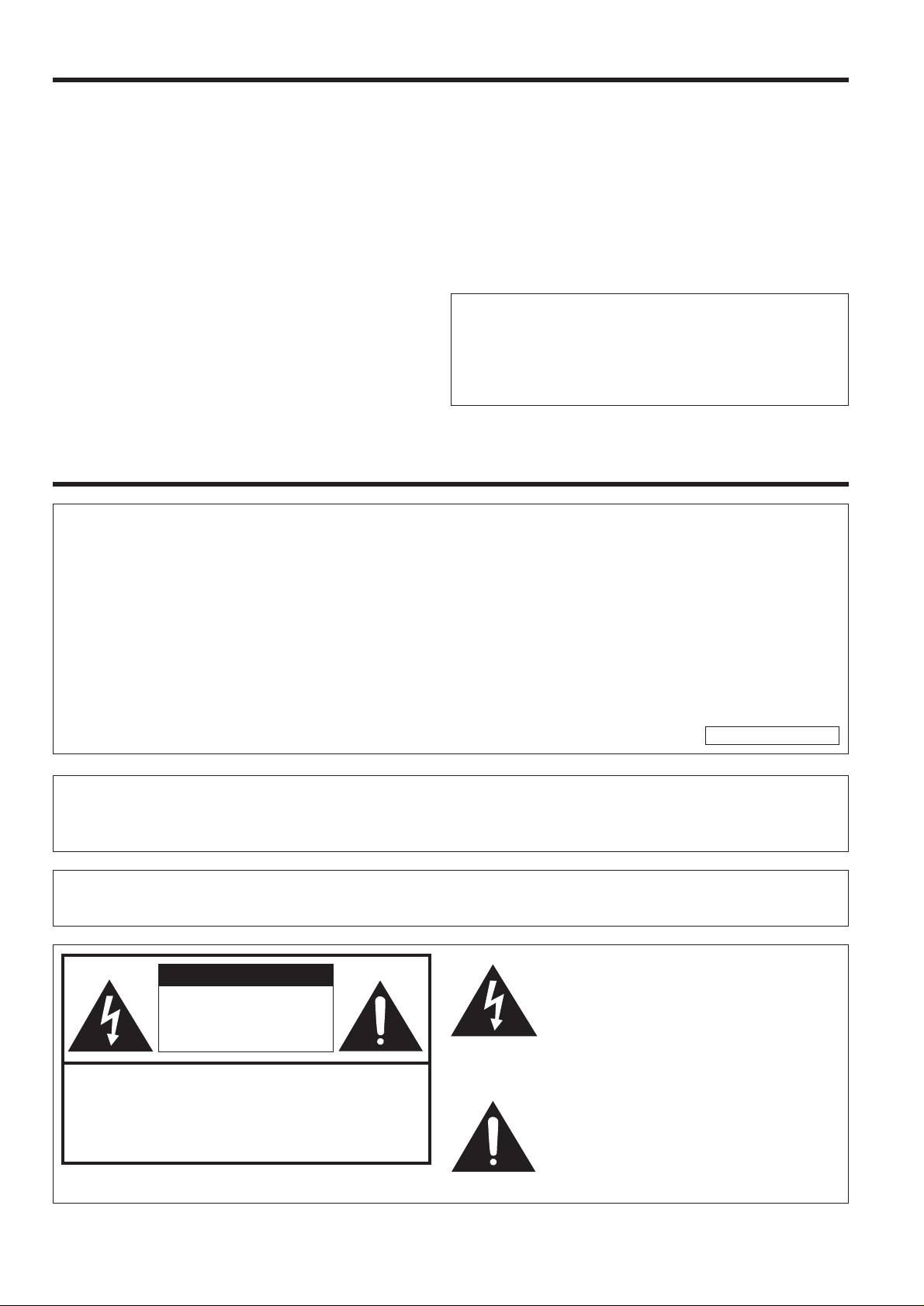
Estimado cliente de SHARP
Bienvenido a la familia SHARP. Nos complace mucho el que ahora sea propietario de un
proyector LCD en color SHARP, construido para ofrecer una calidad, fiabilidad y
funcionamiento notables.
Todos los proyectores LCD en color SHARP han sido ajustados para ofrecer imágenes en color
adecuadas y han pasado en fábrica las pruebas de control de calidad más estrictas.
Hemos preparado este MANUAL DE OPERACIÓN de forma que usted pueda ajustar la imagen
y el color a su gusto. Esperamos sinceramente que reciba la máxima satisfacción y que
disfrute de su nuevo proyector LCD en color SHARP durante muchos años.
Lea cuidadosamente este manual de manejo y consérvelo a mano para futuras referencias.
IMPORTANTE
Para que le sirva de ayuda al notificar la
pérdida o el robo de su proyector LCD en
N.° de modelo: PG-D210U
color, anote el número de serie que se
encuentra en la parte posterior del proyector y
N.° de serie:
guarde esta información.
Información importante
Existen dos razones importantes para que registre pronto la garantía de su nuevo proyector
LCD SHARP utilizando la TARJETA DE REGISTRO suministrada con el proyector.
1. GARANTIA
Es para asegurar que usted reciba inmediatamente todos los beneficios de garantía de
repuestos, servicio y mano de obra aplicables a su adquisición.
2. ACTA DE SEGURIDAD DE PRODUCTOS DE CONSUMO
Para asegurar que usted reciba pronta notificación sobre inspección, modificación o
retirada del producto que SHARP puede que tenga que hacer de acuerdo al Acta de
Seguridad de Productos de Consumo 1972, LEA ATENTAMENTE LA IMPORTANTE
CLAUSULA “GARANTIA LIMITADA”.
EE.UU. solamente
ADVERTENCIA: La fuente de iluminación es intensa. No mire fijamente ni directamente el
haz de luz. Tenga especial cuidado de que los niños no miren directamente
hacia el haz de luz.
ADVERTENCIA: Para reducir el riesgo de incendios o sacudidas electricas, no exponga este
aparato a la lluvia ni a la humedad.
CAUTION
RISK OF ELECTRIC SHOCK.
DO NOT REMOVE SCREWS
EXCEPT SPECIFIED USER
SERVICE SCREW.
CAUTION: TO REDUCE THE RISK OF ELECTRIC SHOCK,
DO NOT REMOVE COVER.
NO USER-SERVICEABLE PARTS EXCEPT LAMP UNIT.
REFER SERVICING TO QUALIFIED SERVICE
PERSONNEL.
El símbolo del rayo con punta de flecha, en
el interior de un triángulo equilátero, tiene la
finalidad de avisar al usuario de que dentro
de la caja del aparato se encuentra una
“tensión peligrosa” sin aislar que puede ser
de suficiente intensidad como para
constituir un peligro de sacudida eléctrica
para las personas.
El signo de exclamación, en el interior de un
triángulo equilátero, tiene la finalidad de
avisar al usuario de la existencia de
instrucciones importantes de uso y
mantenimiento (servicio) en la información
impresa suministrada con el aparato.
ES-1
Page 3

ADVERTENCIA: Las Normas de la FCC especifican que las modificaciones o cambios hechos en este aparato
que no estén aprobados expresamente por el fabricante podrían invalidar la autoridad que
tiene el usuario para utilizarlo.
INFORMACIÓN
Este equipo ha sido sometido a pruebas y ha demostrado cumplir con las limitaciones de dispositivos digitales
de la clase A, de acuerdo al Apartado 15 de las Normas de la FCC. Estas limitaciones tienen como fin ofrecer
una protección razonable contra interferencias perjudiciales en una instalación comercial. Este equipo genera,
utiliza y puede radiar energía radioeléctrica, y si no se instala y utiliza siguiendo las instrucciones del manual de
manejo, puede causar interferencias perjudiciales en la comunicación por radio. La utilización de este equipo
en una zona residencial podría causar interferencias perjudiciales, en cuyo caso, el usuario será responsable
de corregir las interferencias pagando los gastos incurridos.
El cable de señales RGB y el adaptador Macintosh suministrados deberán utilizarse con este aparato. Este
cable y el adaptador han sido suministrados para asegurar que el aparato cumpla con la verificación de la
clase A de la FCC.
EE.UU. solamente
EE.UU. solamente
EE.UU. solamente
Medidas de seguridad importantes
La energía eléctrica puede realizar muchas funciones útiles. Este aparato ha sido diseñado y fabricado para
garantizar su seguridad personal. Sin embargo, EL USO INAPROPIADO DEL APARATO PODRIA PRODUCIR
SACUDIDAS ELECTRICAS O PELIGROS DE INCENDIO. Para no anular las medidas de seguridad incorporadas
en este proyector LCD, siga las normas básicas indicadas a continuación para efectuar la instalación, la
utilización y la reparación. Para su propia protección, y para utilizar adecuadamente su proyector LCD, asegúrese
de leer atentamente estas “Medidas de seguridad importantes” antes de utilizarlo.
1. Lectura de las instrucciones—Todas las instrucciones de seguridad y uso deben leerse antes de utilizar el
aparato.
2. Conservación de las instrucciones—Las instrucciones de seguridad y uso deben guardarse para usarlas
como referencia en el futuro.
3. Advertencias—Deben observarse todas las advertencias del aparato y de las instrucciones de uso.
4. Instrucciones—Deben seguirse todas las instrucciones de uso.
5. Limpieza—Desenchufe este aparato del tomacorriente de la pared antes de limpiarlo. No utilice limpiadores
líquidos ni limpiadores en aerosol. Utilice un paño húmedo para hacer la limpieza.
6. Aditamentos—No utilice aditamentos que no estén recomendados por el fabricante del aparato porque
podrían causar peligros.
7. Agua y humedad—No utilice este aparato cerca del agua. Por ejemplo, no lo utilice cerca de una bañera, un
lavabo, un fregadero de cocina, una lavadora de ropa, en un sótano húmedo, cerca de una piscina, etc.
8. Accesorios—No coloque este aparato sobre un carrito, soporte, trípode, ménsula o mesa inestable. El
aparato podría caerse y causar heridas graves a niños o adultos, y además podría estropearse seriamente.
Utilice solamente un carrito, soporte, trípode, ménsula o mesa recomendados por el fabricante, o vendidos
con el aparato. Cualquier trabajo de montaje del aparato deberá realizarse según las instrucciones del
fabricante, y deberán utilizarse los accesorios de montaje recomendados por él.
9. El conjunto del aparato y del carrito deberá moverse con cuidado. Las paradas repentinas,
la fuerza excesiva y las superficies desniveladas podrían hacer que el conjunto del aparato
y del carrito volcasen.
10. Ventilación—Las ranuras y aberturas de la caja tienen la finalidad de ventilar el aparato, asegurar su
funcionamiento apropiado y protegerlo para que no se caliente excesivamente. Estas aberturas no deben
bloquearse ni taparse. Las aberturas no deberán taparse nunca poniendo el aparato sobre una cama, un
sofá, una alfombra u otra superficie similar. Este aparato no deberá colocarse en un mueble cerrado, tal
como una librería o una estantería, a menos que disponga de la ventilación apropiada y se cumplan las
instrucciones del fabricante.
11. Fuentes de alimentación—Este aparato sólo deberá funcionar con el tipo de fuente de alimentación indicada
en la etiqueta. Si no está seguro del tipo de alimentación eléctrica de su hogar, consulte a su concesionario
del aparato o a la compañía eléctrica local. Para los aparatos que van a funcionar con pilas, u otras fuentes
de alimentación, consulte los manuales de manejo respectivos.
12. Puesta a tierra o polarización—Este producto está equipado con una clavija tipo conexión a tierra con tres
conductores; una clavija que tiene una tercera patita para hacer la conexión a tierra. Esta clavija sólo podrá
conectarse a una toma de corriente con conexión a tierra. Esto constituye una característica de seguridad.
Si no puede conectar la clavija en la toma de corriente, póngase en contacto con un electricista para que le
cambie la toma de corriente vieja. No anule la característica de seguridad de la clavija tipo conexión a tierra.
ES-2
Page 4

13. Protección del cable de la alimentación—Los cables de la alimentación deben instalarse de forma que
nadie pueda caminar sobre ellos ni queden atrapados por artículos colocados sobre o contra ellos,
poniendo mucha atención a las partes donde los cables entran en contacto con las clavijas, a las tomas de
corriente y a los puntos por donde salen del aparato.
14. Relámpagos—Para añadir protección a este aparato durante una tormenta eléctrica, o para cuando se deja
sin atender y sin utilizar durante mucho tiempo, desenchúfelo de la toma de corriente y desconecte el cable
del sistema. Esto evitará que se estropee el aparato debido a los relámpagos y a los aumentos de tensión
en la línea de alimentación.
15. Sobrecarga—No sobrecargue las tomas de corriente de la pared, los cables de extensión ni los
receptáculos del aparato porque podrían producirse incendios o sacudidas eléctricas.
16. Introducción de objetos sólidos y líquidos—No introduzca nunca objetos de ninguna clase en este aparato a
través de las ranuras de la caja, porque podrían tocar puntos de tensión peligrosa o cortocircuitar partes
que causarían incendios o sacudidas eléctricas. Nunca derrame líquidos de ningún tipo encima del aparato.
17. Servicio—No intente reparar este aparato usted mismo ya que si abriese o quitase las cubiertas podría
quedar expuesto a tensiones peligrosas o a otros peligros. Solicite cualquier reparación al personal de
reparaciones cualificado.
18. Averías que necesitan ser reparadas—Desenchufe este aparato de la toma de corriente de la pared y
solicite reparaciones al personal de reparaciones cualificado cuando se produzcan las condiciones
siguientes:
a. Cuando el cable de alimentación o la clavija esté estropeado.
b. Si se ha derramado líquido o han caído objetos en el interior del aparato.
c. Si el aparato ha estado expuesto a la lluvia o el agua.
d. Si el aparato no funciona normalmente al seguir las instrucciones de uso. Ajuste solamente los
controles indicados en este manual de manejo, ya que el ajuste inapropiado de otros controles podrá
causar averías y quizá requiera el trabajo laborioso de un técnico cualificado para hacer que el
aparato vuelva a funcionar normalmente.
e. Si se ha caído el aparato o se ha estropeado de cualquier forma.
f. Cuando el aparato muestre un cambio notable en su rendimiento. Esto indicará que el aparato
necesita ser reparado.
19. Piezas de recambio—Cuando sea necesario reemplazar piezas, asegúrese de que el técnico de
reparaciones haya empleado las piezas de recambio especificadas por el fabricante o que posean las
mismas características que las originales. Las substituciones no autorizadas podrían causar incendios,
descargas eléctricas u otros peligros.
20. Comprobación de seguridad—Tras finalizar los trabajos de mantenimiento o reparación de este aparato,
pida al técnico de reparaciones que realice comprobaciones de seguridad para determinar si el aparato se
encuentra en las condiciones de funcionamiento apropiadas.
21. Montaje en una pared o en techo—Este aparato deberá montarse en una pared o en un techo sólo como lo
recomienda el fabricante.
22. Calor—Este aparato deberá situarse alejado de fuentes de calor como, por ejemplo, radiadores, salidas de
calor, estufas y otros aparatos que produzcan calor (incluyendo amplificadores).
Precauciones respecto al puntero láser
El puntero láser del control remoto emite
un haz de láser por la ventanilla de rayos
láser indicada en la figura de la izquierda.
El láser emitido es de clase II; por lo tanto
no debe mirar hacia la ventanilla o apuntar
con el haz hacia otras personas o Ud.
mismo. Las tres marcas a la izquierda son
las etiquetas de precauciones sobre haces
láser.
Utilice siempre el puntero láser a una
temperatura entre 41°F y 104°F (entre
`5°C y `40°C).
Precaución:
• El uso de controles, ajustes o procedimientos
diferentes a los especificados en este manual
podría resultar en exposición a radiaciones
peligrosas.
CAUTION
LASER RADIATIONDO NOT STARE INTO BEAM
WAVE LENGTH : 670nm
MAX. OUTPUT : 1mW
CLASS II LASER PRODUCT
AVOID EXPOSURE—
LASER RADIATION IS
EMITTED FROM THIS
APERTURE.
EVITELA
EXPOSICIÓN A
RAYOS LÁSER
POR ESTA ABERTURA
SALEN RAYOS
LÁSER.
ES-3
"COMPLIES WITH 21 CFR SUBCHAPTER J"
SHARP ELECTRONICS CORPORATION
SHARP PLAZA, MAHWAH, NEW JERSEY 07430
TEL : 1-800-BE-SHARP
REMOTE CONTROL
MODEL NO. : G1414CESA
DC6V (1.5VX4PCS.)
MADE IN JAPAN
FABRIQUÉ AU JAPON
Ventanilla de luz láser
U.S.A. ONLY
Page 5

Notas acerca de la operación
Acerca de la función de comprobación de la temperatura:
• Si el proyector empieza a sobrecalentarse debido a problemas de instalación o a que el filtro de aire
está sucio, “TEMP.” parpadeará en la esquina superior izquierda de la imagen. Si la temperatura
continúa aumentando, la lámpara se apagará, el indicador de aviso “TEMP.” parpadeará y, después de
pasar un período de enfriamiento de 90 segundos, la alimentación se desconectará. Consulte la página
30, “Indicadores de mantenimiento”, cuando aparezca el aviso “TEMP.” en la imagen.
• El ventilador de enfriamiento regula la temperatura interior, y su rendimiento se controla
automáticamente. El sonido del ventilador podría cambiar durante el funcionamiento debido a cambios
de velocidad del ventilador.
Características más sobresalientes
Este proyector permite proyectar fácilmente, en pantalla
grande, imágenes de computadora y de vídeo a todo
color.
• Las imágenes pueden proyectarse directamente sobre
una pantalla de vídeo o sobre una pared blanca.
• Sistema de poco peso sin convergencia para instalarlo
fácilmente.
COMPATIBILIDAD DIRECTA CON ORDENADORES
Una entrada RGB de exploración múltiple acepta
señales procedentes de ordenadores compatibles SXGA
(1.280 puntos 2 1.024 líneas comprimidas), XGA (1.024
puntos 2 768 líneas), SVGA (800 puntos 2 600 líneas),
VGA (640 puntos 2 480 líneas) y Mac (1.024 puntos 2
768 líneas máximo) sin necesidad de usar ningún otro
aparato.
ALTA CALIDAD DE IMAGEN
Los tres paneles LCD contienen 786.432 2 RGB pixeles
para lograr imágenes de excepcional brillo y alta
calidad.
BLOQUEO DE SEGURIDAD
Las imágenes SXGA son comprimidas y proyectadas sin
pérdida de datos de imagen.
CONTROL REMOTO TIPO VERSATIL
• El ratón inalámbrico incorporado le permite controlar
simultáneamente el proyector y el ordenador.
• Puntero láser incorporado para presentaciones
profesionales.
USO FLEXIBLE
• Además del modo proyección delantera estándar, las
funciones activadas por menú se pueden utilizar para
obtener instantáneamente una imagen de espejo (para
la proyección trasera), e invertir la imagen para la
instalación en el techo.
• El tamaño de la proyección en pantalla puede
ajustarse entre 40 y 300 pulgadas.
ALTAVOCES ESTÉREO INCORPORADOS
Amplificador estéreo de 2–2 vatios y altavoces
incorporados que eliminan la necesidad de
componentes de audio externos.
UTILIZACION CON “PLUG AND PLAY”
“Plug and Play” compatible con normas VESA DDC 1 y
DDC 2B.
TEMP.
ES-4
Page 6
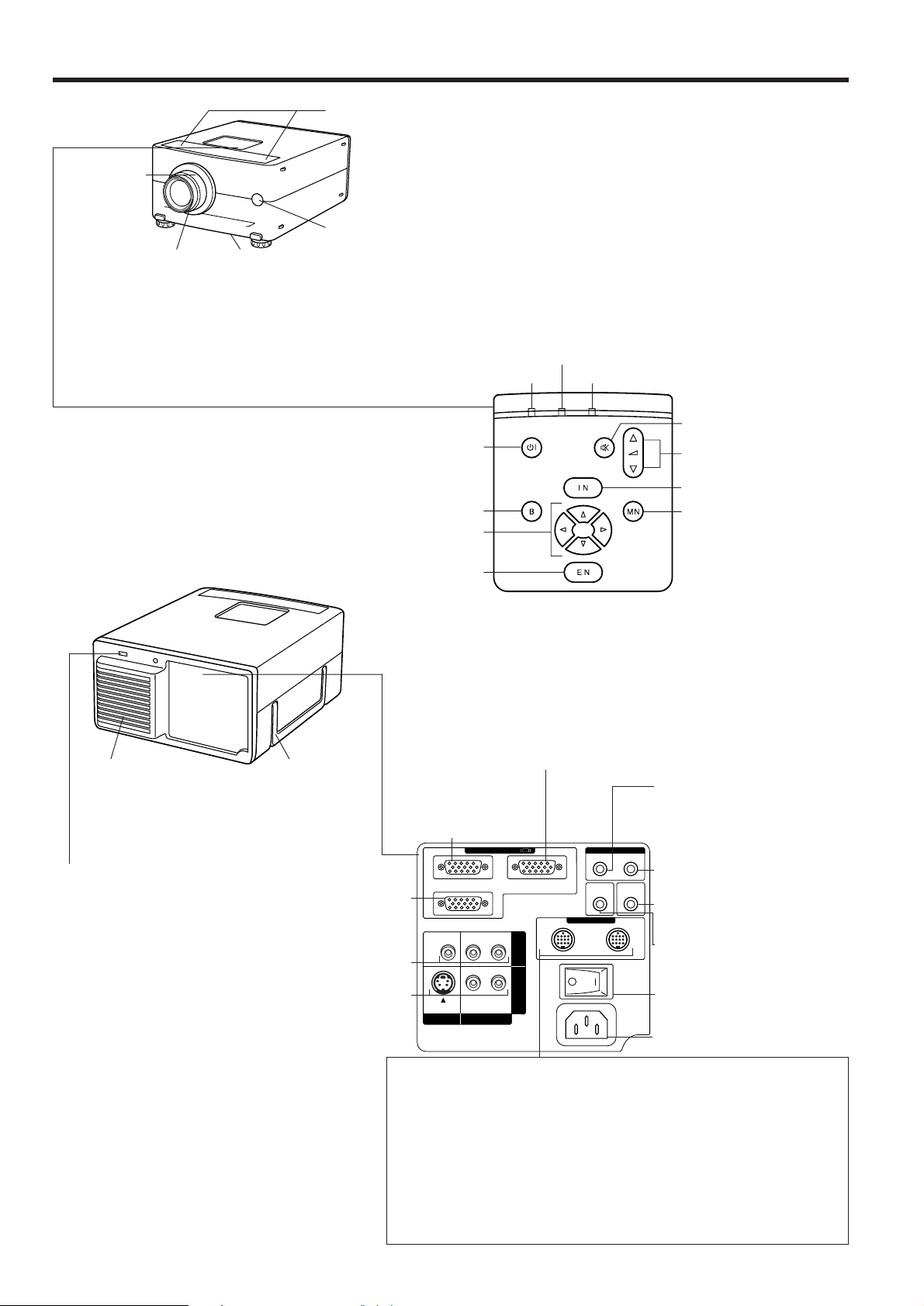
Ubicación de los controles
ENTER
BLACK
SCREEN
ON/OFF
POWER LAMP TEMP.
MUTE
INPUT SELECT
VOL
MENU
COMPUTER AUDIO
PC CONTROL
COMPUTER RGB
VIDEO
S-VIDEO
12
L
OFF ON
R
LR
AUDIO
IN
2
IN
1
AUDIO
OUTPUT
IN 1
OUT
IN 2
WIRED
REMOTE
IN 1 IN 2
110-120V/
200-240V~
VISTA
DELANTERA
Anillo del
zoom
Anillo de
enfoque del
objetivo
Altavoces
Sensor remoto
Ventilador de enfriamiento
(entrada de aire)
PANEL DE OPERACIONES EN LA PARTE SUPERIOR
Indicador de la alimentación
Botón de la alimentación
Botón de pantalla negra
Botones de ajuste
Botón de menú
Cuidados:
• La salida de aire, la cubierta del portalámpara y las partes
adyacentes pueden estar muy calientes durante el funcionamiento
del proyector. Para impedir quemarse, no toque estas partes hasta
que estén suficientemente frías.
• Deje al menos 4 pulgadas (10 centímetros) de espacio entre el
ventilador de enfriamiento (salida de aire) y la pared u objeto más
cercano.
• Si el ventilador de enfriamiento se atasca, un dispositivo de
protección automáticamente apagará la lámpara del proyector. Esto
no indica un malfuncionamiento. Retire el enchufe de la pared y
espere 10 minutos. Luego encienda el proyector enchufando el
cable nuevamente. Esto volverá a poner el proyector en su modo
normal.
DEL PROYECTOR
Indicador de recambio de lámparas
Indicador de aviso de temperatura
Botón de silenciamiento
Botones de aumento/
disminución de volumen
Botón selector de entrada
Botón de introducción
(ß/©, ƒ/∂)
Ventilador de
enfriamiento
(salida de aire)
Bloqueo de seguridad
Este proyector está equipado con
un conector estándar de seguridad
Kensington para utilizar con el
sistema de seguridad Kensington
MicroSaver. Consulte la información
suministrada con el sistema para
conocer instrucciones sobre cómo
utilizarlo para asegurar este
modelo.
Nota:
• Asegúrese de utilizar el cable de
control de ordenador cuando
conecte los terminales PC
CONTROL.
ES-5
VISTA LATERAL Y TRASERA
Asa de transporte
Conector de salida
RGB de ordenador
(HD-15)
Entrada de vídeo
compuesta 1
Vídeo: RCA
Audio: RCA
Entrada de vídeo 2
Vídeo S: mini DIN de 4
clavijas
Audio: RCA
Conector de entrada RGB 2 de ordenador (HD-15)
Conector de entrada
RGB 1 de ordenador
(HD-15)
Entrada de audio 1 de
ordenador (minitoma estéreo
de 3,5 mm)
Entrada de audio 2 de
ordenador (minitoma estéreo
de 3,5 mm)
Entrada de control remoto con
cable (minitoma de 3,5 mm)
Salida de audio
(minitoma estéreo de 3,5 mm)
(vídeo/RGB de ordenador)
Interruptor principal de
alimentación
Toma de CA
• PC CONTROL 1:
Utilice el cable de control de ordenador suministrado cuando utilice
el control remoto a modo de ratón inalámbrico o cuando controle el
proyector desde el terminal RS-232C.
• PC CONTROL 2:
Utilice el cable de control de ordenador (CTANZ0711CE01) (vendido
por separado) cuando utilice el control remoto a modo de ratón
inalámbrico.
Notas:
• RS-232C no funciona cuando se conecta a PC CONTROL 2.
• Vea la página 15 para hacer la conexión.
Page 7

Utilización del control remoto inalámbrico tipo ratón
Las funciones del ratón de su ordenador personal han sido colocadas en el control remoto permitiéndole controlar
su proyector y el ordenador personal con el control remoto.
1. Encienda el interruptor principal de alimentación deslizándolo hacia el lado ON.
2. Presione el botón POWER ON en la parte delantera del control remoto para conectar la alimentación.
3. Cuando utilice el control remoto como un ratón inalámbrico, mueva el interruptor MOUSE/ADJ. hacia la
posición MOUSE. Cuando utilice el control remoto para controlar el proyector, mueva el interruptor MOUSE/
ADJ. hacia la posición ADJ. Para activar la función de iluminación de los botones del control remoto,
presione el botón LIGHT en el control remoto. Los colores de los botones cambiarán tal como se indica en el
cuadro al final de esta página.
Control remoto inalámbrico tipo ratón
VISTA DELANTERA
Botón de silenciamiento
(MUTE)
Botones de la
alimentación (ON/OFF)
Botón de pantalla negra
(BLACK SCREEN)
Botón de clic derecho/
entrada
(RIGHT-CLICK/ENTER)
Botones selectores de
entrada (INPUT SELECT)
Botón de comprobación de
entrada (INPUT CHECK)
Etiqueta de ratón
(MOUSE)
Interruptor de ratón/ajuste
(MOUSE/ADJ.)
Botón de iluminación
(LIGHT)
Indicador de transmisión (TRANSMIT)
ON
MUTE
OFF
VOL
Botones de aumento/
disminución de
volumen (VOLUME)
BLACK
SCREEN
B
LASER/
MENU
MN
Botón de puntero del
láser/del menú (LASER
POINTER/MENU)
Botones de ratón/ajuste
(ß/©), (ƒ/∂)
R-CLICK/ENTER
INPUT SELECT
DATA1
VIDEO1 VIDEO2
CHECK
MOUSE
DATA2
ADJ.
Etiqueta
de ajuste
LIGHT
LCD PROJECTOR
(ADJ.)
Cuando se cambie el ajuste del interruptor MOUSE/ADJ., las
funciones de algunos de los botones del control remoto
cambiarán. Podrá identificar cuál es la función actual de cada
botón de acuerdo con el color en que se ilumina.
VISTA LATERAL
ON
R/C
OFF
Interruptor principal
de la alimentación
del control remoto
Nota:
• Al transportar el
control remoto
apague el interruptor
de alimentación
principal para evitar
que las baterías se
agoten.
Botón de clic
izquierdo (LEFTCLICK)
Precauciones al usar el control remoto
• El haz de láser utilizado en este producto es inofensivo
cuando se lo coloca directamente sobre la piel, sin
embargo debe de cuidar de no proyectarlo
directamente a los ojos. No mire fijamente el haz
utilizando cualquier instrumento óptico.
• No exponga el control remoto a golpes, líquidos, o alta
humedad.
El control remoto quizás no funcione normalmente si se
expone a la luz directa del sol o a otras fuentes de luz
intensa. Si esto pasara, cambie la posición de la fuente
de luz o del proyector.
Utilización del control remoto en
una sala oscura
• Presione el botón LIGHT para que los botones
de operación queden iluminados durante 5
segundos aproximadamente. Los colores de
iluminación de fondo se describen en la tabla
de la derecha.
Nota:
• Si el interruptor principal de la alimentación se
deja activado durante más de 10 minutos sin
realizar ninguna operación, la alimentación se
desconectará automáticamente. Para volver a
conectar la alimentación, presione cualquier
botón del control remoto durante un segundo
como mínimo.
Nombre del botón
LASER POINTER/MENU
RIGHT-CLICK/ENTER
MOUSE/ADJUSTMENT
LEFT-CLICK
BLACK SCREEN
POWER ON/OFF
VOLUME UP-DOWN
MUTE
DATA 1
DATA 2
VIDEO 1
VIDEO 2
INPUT CHECK
Posición del interruptor MOUSE/ADJ.
MOUSE
LASER POINTER (Verde)
RIGHT-CLICK (Verde)
MOUSE (No illuminado)
SI (No illuminado)
BLACK SCREEN (Rojo)
ADJ.
MENU (Rojo)
ENTER (Rojo)
ADJ. ß/©, ƒ/∂ (No illuminado)
SI (Rojo)
—
ES-6
Page 8

VISTA SUPERIOR
Transmisor de señal del
control remoto
Entrada de control remoto con
cable (minitoma de 3,5 mm)
La luz láser sale de esta ventana.
Ventana de la luz láser
Usando el cable opcional con el control remoto
Cuando el control remoto no pueda utilizarse debido a la
distancia o a la posición del proyector (proyección
trasera, etc.), conecte el cable opcional procedente de
la toma de entrada de control remoto con cable, en el
control remoto, a la entrada de control remoto con cable
de la parte trasera del proyector.
Nota:
• El transmisor de señal no funciona cuando el cable opcional
está conectado al control remoto.
CAUTION
LASER RADIATIONDO NOT STARE INTO BEAM
WAVE LENGTH : 670nm
MAX. OUTPUT : 1mW
CLASS II LASER PRODUCT
VIST A TRASERA
Presione
hacia
adentro y
hacia abajo
en la marca
de la flecha y
retire la tapa.
"COMPLIES WITH 21 CFR SUBCHAPTER J"
SHARP ELECTRONICS CORPORATION
SHARP PLAZA, MAHWAH, NEW JERSEY 07430
TEL : 1-800-BE-SHARP
REMOTE CONTROL
MODEL NO. : G1414CESA
DC6V (1.5VX4PCS.)
MADE IN JAPAN
FABRIQUÉ AU JAPON
U.S.A. ONLY
Inserte las
lengüetas
laterales en
sus muescas y
presione en la
tapa hasta que
se ajuste
adecuadamente.
El puntero láser del control remoto emite un
haz de láser por la ventanilla de rayos láser
indicada en la figura de la izquierda. El
láser emitido es de clase II; por lo tanto no
debe mirar hacia la ventanilla o apuntar con
el haz hacia otras personas o Ud. mismo.
Las dos marcas a la izquierda son las
etiquetas de precauciones sobre haces
láser.
Utilice siempre el puntero láser a una
temperatura entre 41°F y 104°F (entre
`5°C y `40°C).
Inserción de las pilas
Quite la tapa de las pilas como se muestra en la
ilustración e inserte 4 pilas tamaño (AA) asegurándose
de que sus polaridades concuerden con las marcas (`)
y (1) del interior del compartimiento de las pilas.
Notas:
El uso incorrecto de las pilas podría ser la causa de que éstas
tuviesen pérdidas o explotasen.
• Inserte las pilas con sus polaridades (`) y (1) colocadas
como se muestra en la ilustración.
• Extraiga las pilas si el control remoto no va a ser utilizado
durante mucho tiempo.
• Mantenga las pilas limpias.
• No mezcle pilas de distintas marcas. La duración de las pilas
nuevas se reducirá y las viejas podrían tener fuga.
• Cuando las pilas estén agotadas, sáquelas inmediatamente
para evitar pérdidas y daños. El electrolito derramado podría
irritar la piel. Limpie el electrolito derramado si lo hubiese con
un paño.
• Debido a las condiciones bajo las cuales han estado
guardadas y el tiempo que han estado almacenadas, las
pilas pueden agotarse rápidamente. Si es así, reemplace las
pilas viejas por otras nuevas lo antes posible.
Margen de transmisión
30°
Distancia máxima: 23* (7 m)
30°
ES-7
Margen de recepción
30°
45°
Uso del control remoto
Utilice el control remoto como se muestran en las figuras
de la izquierda.
Nota:
• La señal del control remoto puede reflejarse en la pantalla
para facilitar la operación. Sin embargo, las distancia
efectiva de la señal puede variar debido al material de la
pantalla.
Page 9

Funciones del ratón inalámbrico
Ejemplo de conexión
Ordenador personal
Terminales traseros
COMPUTER RGB
IN 1
OUT
LR
S-VIDEO
L
VIDEO
AUDIO
Al terminal del ratón
Cable de control del ratón suministrado (para
IBM PS/2, ratones tipo serial y Apple ADB)
Funciones y operaciones
VOL
ON
MUTE
Botones de la
alimentación
(ON/OFF)
Interruptor de ratón/
ajuste (MOUSE/ADJ.)
BLACK
SCREEN
OFF
B
R-CLICK/ENTER
INPUT SELECT
DATA1
VIDEO1 VIDEO2
CHECK
MOUSE
LIGHT
LCD PROJECTOR
DATA2
MENU
ADJ.
LASER/
MN
Las funciones del ratón inalámbrico y el puntero láser del
IN 2
OUTPUT
PC CONTROL
12
IN
1
OFF ON
IN
2
R
COMPUTER AUDIO
IN 1 IN 2
AUDIO
control remoto pueden ayudarle a crear una presentación más
profesional.
WIRED
• Conectando el cable de control de ordenador suministrado al
REMOTE
terminal PC CONTROL de su proyector y los cables de
control del ratón suministrados al terminal del ratón de su
computadora personal, usted podrá utilizar el ratón
inalámbrico del control remoto, en lugar de utilizar el ratón
110-120V/
200-240V~
equipado con su computadora personal, para controlar su
computadora personal. Las funciones del ratón inalámbrico
trabajarán bien con ordenadores personales compatibles
con IBM PS/2, sistemas de ratón de tipo serial (RS-232C) o
Control de
Apple ADB.
ordenador
suministrado
Botón de puntero láser
(LASER POINTER)
Botones del ratón (MOUSE)
Botón de clic derecho
(RIGHT-CLICK)
ON
R/C
OFF
Interruptor principal de alimentación
del control remoto
Botón de clic izquierdo (LEFT-CLICK)
• Primero, conecte las unidades antes mencionadas, y encienda el proyector.
• Segundo, encienda el ordenador.
• Luego, deslice el interruptor principal de alimentación en el lado lateral del control remoto .
• Cuando utilice el control remoto como ratón inalámbrico, mueva el interruptor deslizable MOUSE/ADJ. hacia la posición
MOUSE.
Notas:
• En algunas situaciones, el ratón inalámbrico tal vez no funcione si el puerto de su ordenador no está correctamente ajustado. Consulte el manual del propietario de su ordenador
para conocer detalles sobre cómo preparar/instalar el controlador de ratón correcto.
• Asegúrese de utilizar el cable de control de ordenador cuando conecte los terminales PC CONTROL.
• No conecte ni desconecte los cables de control del ratón y el cable de control de ordenador mientras el ordenador esté encendido. Esto podría estropear su ordenador.
• Con su proyector sólo ha sido suministrado un juego de cables de conexión. Para adquirir unos cables de conexión adicionales, póngase en contacto con su concesionario de
productos LCD industriales Sharp autorizado más cercano.
• No conecte el terminal de entrada del ratón para IBM/Mac y el terminal de entrada del ratón para PC98 simultáneamente.
Botones del ratón
Presionando ligeramente los botones de flechas arriba/abajo y derecha/izquierda ubicados al
frente del control remoto, usted puede mover el cursor del ratón en la pantalla de su monitor.
Nota:
• La fuerza con que se presiona el botón MOUSE determina la velocidad de movimiento del cursor del ratón. Al presionar ligeramente la periferia
del botón MOUSE, el cursor del ratón se mueve lentamente. Al presionar con fuerza, el cursor del ratón se mueve rápidamente.
Botón de clic izquierdo (LEFT-CLICK): El botón LEFT-CLICK en la parte trasera del control
remoto corresponde al botón izquierdo del ratón de sistemas de ratón de dos botones.
Botón de clic derecho (RIGHT-CLICK): El botón RIGHT-CLICK al frente del control remoto corresponde al botón
derecho en los sistemas de ratón de dos botones.
Nota: Para sistemas de ratón de un botón utilice el botón LEFT-CLICK o el botón RIGHT-CLICK.
Botón del puntero láser ( ): Presione el botón del puntero láser para activar el puntero láser. Cuando se
presiona el botón, la luz se mantiene encendida; cuando se deja de presionar el botón, la luz se apaga. Sin
embargo, aunque se presione el botón de manera continua, la luz se apaga automáticamente después de
un minuto de haberse encendido. Para volverla a encender presione el botón del puntero láser una vez más.
Cursor del ratón
CAUTION
LASER RADIATIONDO NOT STARE INTO BEAM
WAVE LENGTH : 670nm
MAX. OUTPUT : 1mW
CLASS II LASER PRODUCT
"COMPLIES WITH 21 CFR SUBCHAPTER J"
SHARP ELECTRONICS CORPORATION
SHARP PLAZA, MAHWAH, NEW JERSEY 07430
TEL : 1-800-BE-SHARP
REMOTE CONTROL
MODEL NO. : G1414CESA
DC6V (1.5VX4PCS.)
MADE IN JAPAN
FABRIQUÉ AU JAPON
U.S.A. ONLY
El puntero láser del control remoto emite un
haz de láser por la ventanilla de rayos láser.
El láser emitido es de clase II; por lo tanto no
debe mirar hacia la ventanilla o apuntar con
el haz hacia otras personas o Ud. mismo.
Las dos marcas a la izquierda son las
etiquetas de precauciones sobre haces
láser.
Utilice siempre el puntero láser a una
temperatura entre 41°F y 104°F (entre `5°C
y `40°C).
ES-8
Page 10

Instalación del proyector
Utilización del enfoque y del zoom
• Las funciones del zoom, enfoque, imagen de espejo e imagen invertida aumentan sus opciones de instalación
del proyector.
• Consulte las páginas 10, 11 y 12 para obtener más detalles de la instalación del proyector.
VISTA LATERAL
2
POWER LAMP TEMP.
Indicador de la alimentación
Zoom
Montaje en el techo
Inversión de
imagen
Instalación en soporte/mesa
Zoom
1. Conexión de la alimentación con el
interruptor principal de la alimentación
Pulse el interruptor el interruptor principal de la
alimentación para ponerlo en ON.
2. Conexión de la alimentación con el
botón de la alimentación
Pulse el botón de la alimentación (ON/OFF) del proyector
o del control remoto para conectar la alimentación.
3
→
Anillo del zoom
(Objetivo recogido)
4
Anillo de enfoque del objetivo
5
↔
Anillo del zoom
(Tamaño máximo de la imagen)
3. Giro del anillo del zoom (de la posición
recogida a la posición de granangular)
Gire el anillo del zoom, situado en el objetivo, hacia la
izquierda hasta que haga un ruido seco. La imagen
podrá ajustarse dentro del alcance del zoom.
(Granangular)
4. Ajuste de enfoque
Gire el anillo de enfoque del objetivo hasta que la
imagen de la pantalla quede enfocada.
5. Ajuste del zoom
Gire el anillo del zoom. La imagen podrá ajustarse al
tamaño deseado dentro del alcance del zoom.
(Tamaño mínimo de la imagen)
ES-9
(Zoom)
Page 11

Relación entre la distancia del proyector y el tamaño de la imagen
• El objetivo zoom permite ajustar el tamaño de la imagen dentro del alcance del proyector.
• La imagen puede enfocarse deade un mínimo de apenas 4,6 pies (1,4 metros) hasta un máximo de 57,4 pies
(17,5 metros) de la pantalla. Prepare el proyector dentro de este margen.
Distancia de la pantalla
Tamaño de la imagen:
100 pulgadas (254 cm)
Margen de ajuste del objetivo:
19,0–11,8 pies
Tamaño de imagen
(diagonal)
300 pulgadas (2409 An 2 180 9 Al)
200 pulgadas (1609 An 2 120 9 Al)
150 pulgadas (1209 An 2 90 9 Al)
100 pulgadas (809 An 2 60 9 Al)
80 pulgadas (649 An 2 48 9 Al)
60 pulgadas (489 An 2 36 9 Al)
40 pulgadas (329 An 2 24 9 Al)
Distancia máxima de proyección
57,4 pies (17,5 m)
38,4 pies (11,7 m)
28,5 pies (8,7 m)
19,0 pies (5,8 m)
15,1 pies (4,6 m)
11,5 pies (3,5 m)
7,5 pies (2,3 m)
Distancia de proyección (L)
Distancia mínima de proyección
35,8 pies (10,9 m)
23,9 pies (7,3 m)
17,7 pies (5,4 m)
11,8 pies (3,6 m)
9,5 pies (2,9 m)
6,9 pies (2,1 m)
4,6 pies (1,4 m)
La fórmula para tamaño de la imagen y
distancia de proyección
= (0,0586x10,0544) 2 3,28
y
1
= (0,0367x10,0702) 2 3,28
y
2
x: Tamaño de la imagen (diagonal) (pulgadas)
: Distancia de proyección máxima (pies)
y
1
: Distancia de proyección mínima (pies)
y
2
Nota:
• En la fórmula de arriba existe un error de 54
plugadas (510 cm).
90˚ 90˚
Distancia máxima: 19,0 pies (5,8 m)
Distancia entre objetivo y pantalla: L
Distancia mínima: 11,8 pies (3,6 m)
Centro
del
objetivo
• La ilustración de arriba muestra las distancias de proyección máxima y mínima para el PG-D210U con un tamaño de imagen
de 100 pulgadas (254 cm). Mueva el proyector hacia adelante o hacia atrás si los bordes de la imagen quedan
distorisonados.
Altura del proyector
Haga el ajuste necesario según la configuración
de la instalación.
Pantalla
Centro del objetivo
90˚
H
Soporte/
mesa
Borde inferior de la pantalla (parte
blanca) = punto estándar (0)
• Montaje en el techo
Cuando el proyector esté en posición invertida, utilice el
borde alto de la pantalla como línea de base.
Nota:
• La calidad de imagen óptima se produce estando el proyector perpendicular a la pantalla con las patas en posición plana y nivelada.
H
Tamaño de imagen
(diagonal)
300 pulgadas (2409 An 2 180 9 Al)
200 pulgadas (1609 An 2 120 9 Al)
150 pulgadas (1209 An 2 90 9 Al)
100 pulgadas (809 An 2 60 9 Al)
80 pulgadas (649 An 2 48 9 Al)
60 pulgadas (489 An 2 36 9 Al)
40 pulgadas (329 An 2 24 9 Al)
Borde alto de la pantalla
90˚
Distancia desde el centro del objetivo
hasta el borde inferior de la pantalla (H)
26,0 pulgadas (66 cm)
17,3 pulgadas (44 cm)
13,0 pulgadas (33 cm)
8,7 pulgadas (22 cm)
7,1 pulgadas (18 cm)
5,1 pulgadas (13 cm)
3,5 pulgadas (9 cm)
ES-10
Page 12
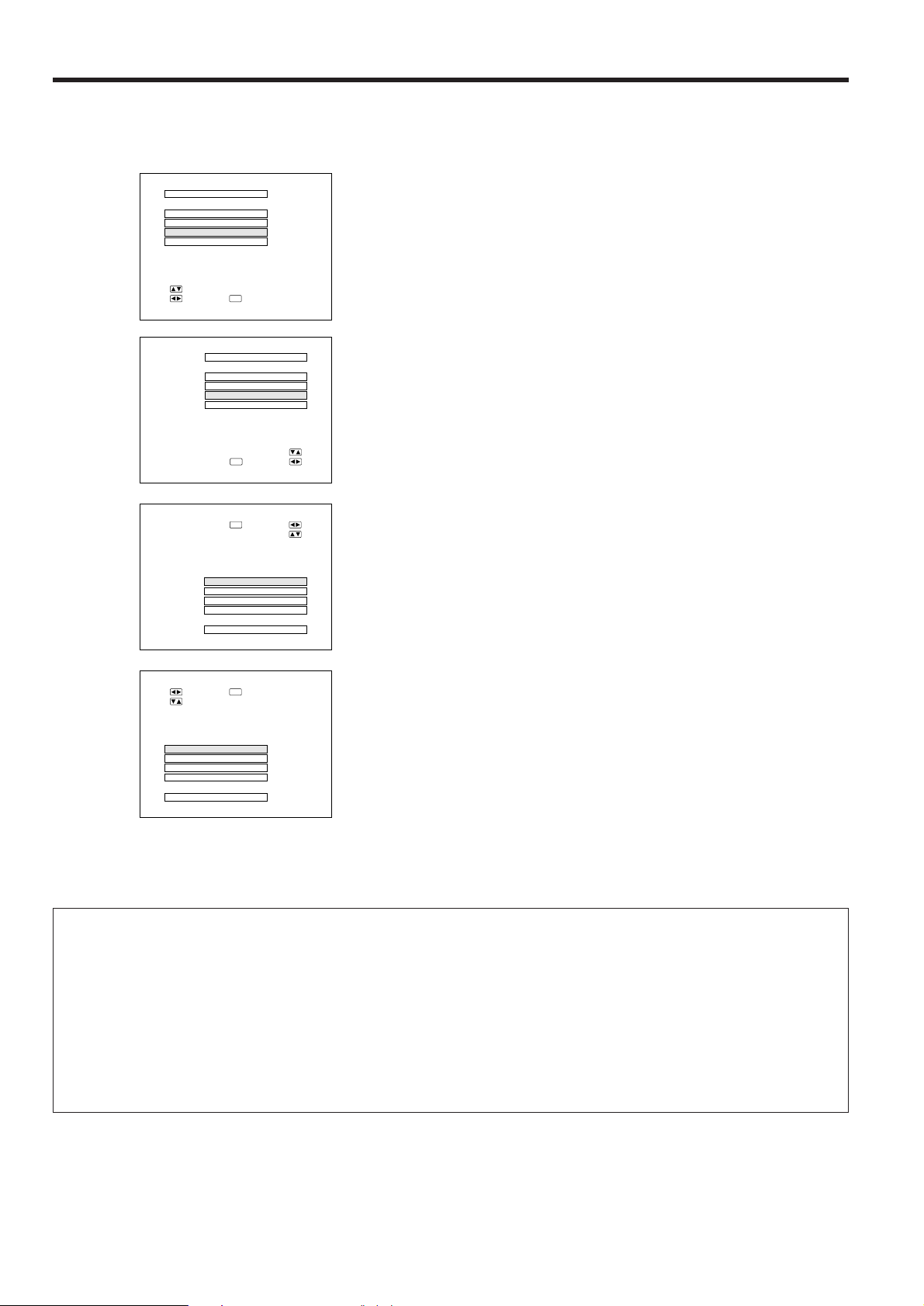
Utilización de la función de imagen invertida/de espejo
Este proyector está equipado con una función de imagen invertida/de espejo. La imagen proyectada podrá
convertirse en imagen de espejo o invertirse utilizando el botón MENU y los botones de ajuste ƒ/∂ y ß/©.
Visualización en pantalla
1
AJUS. IMAGEN
V. EN P. NEGRA
VISU. PANTA.
DE ESPEJO
INVERSIÓN
:SEL.
:AJU.
MENU
:FIN
[NO]
[
NO
[
NO
[
NO
]
]
]
1. Presione el botón MENU
Con la pantalla del menú visualizada, presione los
botones de ajuste ƒ/∂ para seleccionar “AJUS.
IMAGEN”. Luego presione el botón ENTER para
visualizar la pantalla “AJUS. IMAGEN”.
• La última pantalla MENU seleccionada se visualizará
durante unos 30 segundos.
2
[NO]
]
[
NO
]
[
SI
]
[
NO
MENU
:FIN
3
:FIN
MENU
AJUS. IMAGEN
V. EN P. NEGRA
VISU. PANTA.
DE ESPEJO
INVERSIÓN
:SEL.
:AJU.
:AJU.
:SEL.
2. Modo de imagen de espejo
En el menú “AJUS. IMAGEN”, presione los botones
de ajuste ƒ/∂ para seleccionar “DE ESPEJO”.
Luego presione los botones de ajuste ß/© para
seleccionar “SI”. Aparecerá la imagen de espejo.
3. Modo de imagen invertida
En el menú “AJUS. IMAGEN”, presione los botones
de ajuste ƒ/∂ para seleccionar “INVERSIÓN”.
SI
[
]
NO
[
]
NO
[
]
[NO]
4
:AJU.
:SEL.
MENU
:FIN
INVERSIÓN
DE ESPEJO
VISU. PANTA.
V. EN P. NEGRA
AJUS. IMAGEN
Luego presione los botones de ajuste ß/© para
seleccionar “SI”. Aparecerá la imagen invertida.
4. Modo de imagen de espejo invertida
En el menú “AJUS. IMAGEN”, ajuste las funciones
“DE ESPEJO” e “INVERSIÓN” en “SI”. Aparecerá la
INVERSIÓN
DE ESPEJO
VISU. PANTA.
V. EN P. NEGRA
AJUS. IMAGEN
SI
[
SI
[
NO
[
[NO]
]
]
]
imagen de espejo invertida.
5. Presione el botón MENU en cualquier
momento para salir del modo “AJUS.
IMAGEN”
Cómo instalar el proyector y la pantalla
Precaución: Cuando se instala el proyector
• Para limitar al mínimo los trabajos de reparación y mantener una imagen de alta calidad, SHARP recomienda
instalar este proyector en un lugar exento de humedad, polvo y humo de tabaco. Si el proyector se utilizara
en estos ambientes, el objetivo y el filtro necesitarían ser limpiados más frecuentemente (o el filtro
reemplazado), y tal vez sería necesaria una limpieza interior. Siempre que el proyector se limpie con
frecuencia, la utilización en estos ambientes no reducirá la duración media del aparato. La limpieza interna
sólo deberá ser realizada por un concesionario de productos LCD industriales Sharp autorizado.
• No exponga el proyector a un calor o frío excesivo.
Temperatura de funcionamiento: 41°F a 104°F (`5°C a `40°C)
Temperatura para guardar el proyector: 14°F a 140°F (120°C a `60°C)
• No incline el proyector más de 5°.
• Ponga la pantalla de manera que no quede a la luz solar directa ni bajo la iluminación de la sala. Si la luz incide
directamente en la pantalla, ésta perderá los colores y será difícil ver las imágenes. Cuando vaya a emplear la
pantalla en una sala muy iluminada o soleada reduzca la intensidad de la iluminación y cierre las cortinas.
• La mejor imagen se obtendrá cuando el proyector esté ubicado a un ángulo de 90 grados en relación a la
pantalla. Ponga el proyector y la pantalla como se muestra en la ilustración.
ES-11
Page 13

Ejemplo de instalación normal
VISTA SUPERIOR
90˚
Centro del objetivo
El objetivo del proyector deberá
centrarse en el medio de la pantalla.
VISTA LATERAL
Centro del objetivo
90˚
Si el proyector y la pantalla no están centrados
apropiadamente, la imagen quedará
distorsionada, haciendo difícil su visualización.
Utilizando la función de imagen de espejo será posible realizar los ajustes siguientes.
Ejemplo de instalación para imagen de espejo
• Colocando un espejo (tipo plano normal) delante del objetivo y utilizando la función de imagen de espejo, la imagen
reflejada por el espejo podrá proyectarse en la pantalla.
• Cuando se utilice la función de imagen de espejo también se podrá proyectar desde la parte posterior utilizando una
pantalla de proyección trasera.
90˚
Espejo
LADO DE LOS
ESPECTADORES
▼
▼
Proyección trasera
90˚
El objetivo del proyector deberá
centrarse en el medio de la pantalla.
Si el proyector y la pantalla no están centrados
apropiadamente, la imagen quedará
distorsionada, haciendo difícil su visualización.
Ejemplo de instalación en el techo
Antes de instalar el proyector, asegúrese de contactar a su concesionario de productos LCD industriales Sharp
autorizado más cercano para obtener el adaptador de instalación de techo recomendada por el fabricante
(vendido por separado). (Adaptador de instalación de techo AN-XGCM40, tubo de extensión AN-EP101AP para
AN-XGCM40).
VISTA SUPERIOR
90˚
Centro del objetivo
• Si las posiciones relativas del proyector y la pantalla no se ajustan adecuadamente, la imagen se verá distorsionada.
Nota:
• Con este proyector no se puede utilizar una pantalla de polarización.
VISTA LATERAL
90˚
Centro del objetivo
ES-12
Page 14

Ajuste de la altura de la imagen
Utilice el control de liberación de los reguladores para ajustar el ángulo vertical del proyector. Los ajustes
pequeños se pueden efectuar con los reguladores.
Control de
liberación
de los
reguladores
Reguladores
Control de
liberación de los
reguladores
1
2
3
Transporte del proyector
1. Presione el control de liberación de los
reguladores y levante el proyector con
ambas manos hasta ponerlo en el
ángulo deseado
• Las patas de los reguladores se extenderán a la
superficie de la mesa.
2. Quite su mano del control de liberación
de los reguladores
• Las patas de los reguladores quedaran
bloqueadas. Deje de sujetar el proyector cuando
esté seguro de que las patas de los reguladores
estén bloqueadas en posición.
3. Haga cualquier pequeño ajuste
necesario
• Gire los reguladores para ajustar más el ángulo
del proyector.
Para poner el proyector en su posición original
• Mientras sujeta el proyector con ambas manos, presione el
control de liberación de los reguladores y baje lentamente el
proyector a su posición original.
Notas:
• Ajustable a aproximadamente 5° de la posición horizontal.
• Cuando haga ajustes con los reguladores, la imagen podría quedar
distorsionada, dependiendo de las posiciones relativas del proyector
y la pantalla.
• En algunos casos, después de finalizar un ajuste, todas las patas de
los reguladores quizás no se apoyen uniformemente sobre la mesa.
Para evitar que se mueva el proyector, ajuste las patas de los
reguladores de forma que entren firmemente en contacto con la
mesa.
Precauciones:
• No presione el control de liberación de los reguladores cuando las
patas de los reguladores estén extendidas sin sujetar firmemente el
proyector.
• Cuando baje el proyector, tenga cuidado para que sus dedos no
queden atrapados en la parte que se encuentra entre los
reguladores y el proyector.
• No levante ni baje el proyector sujetándolo por el objetivo.
Utilice el asa de transporte cuando transporte el proyector.
Cuando transporte el proyector, llévelo por el asa ubicada en la parte
lateral de la unidad.
Nota:
• Cuando transporte al proyector de un lugar a otro, ponga siempre la tapa del
objetivo para evitar que éste pueda estropearse.
Precaución:
• No levante ni lleve el proyector sujeto por el objetivo o la tapa del objetivo,
porque podría dañar el objetivo.
ES-13
Asa de transporte
Page 15

Conexión del proyector (VÍDEO 1, VÍDEO 2)
Para reproducir audio y vídeo con el proyector conectado a una videograbadora, reproductor de discos láser o
amplificador de audio externo haga, las conexiones siguientes.
• Para proteger el proyector y el equipo que está siendo conectado, desconecte siempre la alimentación del proyector LCD
mientras hace las conexiones con el otro equipo.
Terminales traseros
A los
terminales
de
salida
de audio
Se utiliza cuando el equipo de
AV que va a ser conectado
tiene un terminal de salida SVIDEO.
➔
Al
terminal
de
salida
de vídeo
terminal
de salida
vídeo S
Al
de
IN 1
OUT
S-VIDEO
VIDEO
COMPUTER RGB
LR
IN
1
OFF ON
IN
2
L
R
AUDIO
A los
terminales
de salida
entrada de
de audio
IN 2
12
COMPUTER AUDIO
IN 1 IN 2
AUDIO
OUTPUT
PC CONTROL
WIRED
REMOTE
110-120V/
200-240V~
➔
ReproducciónReproducción
A los
terminales
de
audio
Equipo de vídeo Videograbadora
Amplificador
Seleccione el audio deseado eligiendo VÍDEO 1 o VÍDEO 2.
Tenga en cuenta lo siguiente cuando utilice el terminal de entrada S-VIDEO:
• El terminal de entrada S-VIDEO utiliza un sistema de señal de vídeo en el que la imagen está separada en una señal de
color y en una señal de luminancia para lograr una imagen de calidad más alta.
• Utilizando un amplificador externo, el volumen podrá amplificarse para obtener un sonido mejor.
ES-14
Page 16

Conexión del proyector (RGB 1, 2: Ordenador)
• Por favor lea cuidadosamente el manual del ordenador que va a
conectar.
• Antes de hacer la conexión, no se olvide de desconectar la
alimentación del proyector y del ordenador. Después de hacer todas
las conexiones, conecte primero la alimentación del proyector. La
alimentación del ordenador siempre deberá conectarse en último lugar.
Al terminal de entrada de pantalla
Nota:
• Las flechas (←, ↔) indican el
D-SUB de 15
clavijas
sentido de las señales.
Adaptador
Macintosh
(suministrado)
Cable de señales RGB
(suministrado)
Terminales traseros
COMPUTER RGB
IN 1
OUT
D-SUB de 15
clavijas
COMPUTER AUDIO
IN 2
IN 1 IN 2
AUDIO
WIRED
OUTPUT
REMOTE
Cable de audio para el ordenador personal
(suministrado)
Cable de control del ratón
(suministrado)
S-VIDEO
VIDEO
LR
IN
1
IN
2
L
R
AUDIO
PC CONTROL
12
OFF ON
Cable de control de
110-120V/
200-240V~
ordenador (con terminal
de entrada de ratón/RS232C) (suministrado)
CABLE DE CONTROL DE
ORDENADOR
Nota:
• Utilizando RGB INPUT 2 y PC CONTROL 2 se
Ordenador personal
D-SUB de
9 clavijas
D-SUB de 9 clavijas
puede conectar otra computadora para ser
controlada con el proyector. La función RS232C, sin embargo, no se activará cuando se
utilice con el terminal PC CONTROL 2.
DIN de 6 clavijas
Cable de control del
ratón para IBM PS/2
(suministrado)
DIN de 4 clavijas
Cable de control del
ratón para series
Macintosh
(suministrado)
Al terminal
RS-232C
Cable RS232C (tipo
cruzado,
vendido por
separado)
RS-232C (D-SUB de 9 clavijas)
Para usar cuando controle el proyector desde su ordenador personal.
(RS-232C no funciona cuando se conecta a PC CONTROL 2.)
Terminal de ratón
Para usar cuando maneje su ordenador personal con el control remoto
inalámbrico tipo ratón.
Terminal izquierdo: D-SUB de 9 clavijas (para IBM/Mac)
Terminal derecho: 9 clavijas mini DIN (para NEC en Japón)
• Podrá conectar su proyector a un ordenador para proyectar fácilmente imágenes de ordenador a todo color, y a un monitor
externo para ver imágenes simultáneamente. Vea las páginas 16 y 17 por más detalles sobre las conexiones.
• Consulte la página 18 para obtener una lista de ordenadores personales que se pueden conectar al proyector. Si usa
ordenadores que no aparecen en esa lista puede que algunas funciones no trabajen.
• Cuando el terminal RS-232C de esta unidad esté conectado a un ordenador personal a través de un cable RS-232C (tipo
cruzado) y el cable de control de ordenador suministrado, el ordenador personal podrá controlar y revisar el estado del
proyector. Vea las páginas 34 y 35 por más detalles.
• Conectando el cable de control de ordenador suministrado al terminal PC CONTROL de su proyector y los cables de control
del ratón suministrados al terminal del ratón de su computadora personal, usted podrá utilizar el ratón inalámbrico del control
remoto, en lugar de utilizar el ratón equipado con su computadora personal, para controlar su computadora personal. Vea la
página 8 por detalles.
Notas:
• La función RS-232C sólo se activará cuando el cable de control de ordenador esté conectado al terminal PC CONTROL 1 del proyector.
• El ratón inalámbrico o la función RS-232C tal vez no funcione si su puerto de ordenador no está preparado correctamente. Consulte el
manual del propietario de su ordenador para conocer detalles sobre cómo preparar/instalar el controlador de ratón correcto.
• No conecte ni desconecte el cable de control de ordenador, los cables de control del ratón, o el cable RS-232C a/desde la computadora
estándar ésta encendida. Esto podría estropear su ordenador.
• No conecte simultáneamente a la entrada del ratón los terminales del cable de control de ordenador para IBM/Mac y PC98.
• Asegúrese de utilizar el cable de control de ordenador suministrado cuando conecte los terminales PC CONTROL.
Función “Plug and Play”
Este proyector es compatible con normas VESA DDC 1 y DDC 2B. Este proyector y un ordenador compatible con VESA DDC
comunicarán sus requerimientos de ajuste para poder realizar una preparción rápida y sencilla.
Nota:
• La función “Plug and Play” compatible con DDC de este proyector sólo funciona cuando se utiliza junto con un ordenador compatible con
VESA DDC.
ES-15
Page 17

Conexión a los terminales de entrada RGB (RGB 1, 2)/salida RGB de un ordenador
Podrá conectar su proyector a un ordenador para proyectar fácilmente imágenes de ordenador a todo color, o a
un monitor externo para ver imágenes simultáneamente.
1
Cable de
señales RGB
(suministrado)
Vista trasera del proyector
COMPUTER RGB
IN 1 IN 2
Zócalo de
entrada de
señales RGB
ANALOG RGB OUT
Ordenador de la
serie IBM-PC
(VGA, SVGA,
XGA, SXGA)
Zócalo de
salida de
señales RGB
1. Conexión a un ordenador de la serie
IBM-PC (VGA, SVGA, XGA, SXGA)—
definición máxima de 1.280 @ 1.024
Enchufe un extremo del cable de señales RGB al
terminal de entrada RGB del proyector y el otro
extremo al terminal de salida de señales RGB del
ordenador, y asegure las clavijas apretando los
tornillos con la mano.
Notas:
• Esta conexión sólo es posible cuando se utiliza un ordenador que
tenga un puerto de salida de visualización VGA/SVGA/XGA/SXGA o
Mac.
• Utilizando RGB INPUT 2 y PC CONTROL 2 se puede conectar otra
computadora para ser controlada con el proyector.
2 !
@
Macintosh
#
Zócalo de
entrada de
señales
RGB
Adaptador Macintosh (suministrado)
ON
↑
↓
OFF
Adaptador Macintosh (suministrado)
ANALOG RGB OUT
Zócalo de salida
de señales RGB
Vista trasera del proyector
COMPUTER RGB
IN 1 IN 2
Macintosh
Zócalo de
salida de
señales RGB
ANALOG RGB OUT
Cable de
señales RGB
(suministrado)
2. Conexión a un ordenador de la serie
Macintosh
Definición de 640 @ 480, 832 @ 624 ó 1.024
768
! Ajuste correctamente los conmutadores del
adaptador suministrado.
• Para la definición de 640 2 480, ponga los
conmutadores 1 y 2 en “ON” y los
conmutadores 3, 4, 5 y 6 en “OFF”.
• Para la definición de 832 2 624, ponga los
conmutadores 2 y 4 en “ON” y los
conmutadores 1, 3, 5 y 6 en “OFF”.
• Para la definición de 1.024 2 768, ponga los
conmutadores 2 y 3 en “ON” y los
conmutadores 1, 4, 5 y 6 en “OFF”.
@ Conecte el adaptador Macintosh suministrado
al terminal de salida de señales RGB de su
ordenador de la serie Macintosh como se
muestra en la ilustración de la izquierda, y
asegure los conectores con la mano.
# Enchufe firmemente un extremo del cable de
señales RGB suministrado al terminal de
entrada RGB del proyector y el otro extremo al
adaptador Macintosh del ordenador, y asegure
las clavijas apretando los tornillos con la mano.
Notas:
• Asegúrese de utilizar el adaptador Macintosh suministrado.
• Asegúrese de que los conmutadores del adaptador estén bien
ajustados.
• Una vez que el adaptador se conecte a la computadora y ésta sea
encendida, el modo de visualización no podrá ser cambiado aunque
se cambien los ajustes de los conmutadores del adaptador.
• El adaptador suministrado sólo sirve para ser utilizado con las
salidas H-SYNC y V-SYNC. Cuando conecte un ordenador de la
serie Macintosh que sólo dé salida a señales C-SYNC, utilice un
adaptador de salida especial C-SYNC (vendido por separado).
@
ES-16
Page 18

3. Conexión a otros ordenadores
compatibles
Cuando conecte el proyector a un ordenador compatible
que no sea un IBM-PC (VGA/SVGA/XGA/SXGA) o
Macintosh tal vez sea necesario utilizar un cable
diferente. Póngase en contacto con su concesionario
para obtener información.
Notas:
• La conexión a ordenadores diferentes de los recomendados podría
estropear el proyector, el ordenador, o ambos.
• Conecte la salida de audio del ordenador al terminal COMPUTER
AUDIO INPUT.
4
5
Conexión
directa
Monitor IBM-PC
externo
PC CONTROL
COMPUTER RGB
COMPUTER AUDIO
IN 1 IN 2
AUDIO
OUTPUT
WIRED
REMOTE
IN 2
IN 2
12
IN 1
OUT
Cable de adaptación
opcional Macintosh
EE.UU. solamente
Precaución (Apple Macintosh):
No conecte COMPUTER RGB OUTPUT a ningún monitor que
no sea el siguiente:
Monitor en color RGB Apple: 13(/14( (640 2 480), 16(/17(
o
(832 2 624) ó 19( (1.024 2 768)
La señal de salida del proyector al monitor deberá ser la
Monitor Macintosh
externo
misma que la señal de entrada del ordenador al proyector.
Ejemplos:
Nota:
• El adaptador suministrado sólo es para las salidas de H-SYNC y
4. Conexión al COMPUTER AUDIO INPUT
• COMPUTER AUDIO INPUT 1 acepta el audio
procedente de la entrada COMPUTER RGB 1, y
COMPUTER AUDIO INPUT 2 acepta el audio
procedente de la entrada COMPUTER RGB 2.
• Conecte un cable para minitoma estéreo de 3,5 mm
desde el terminal de salida de audio del ordenador al
terminal COMPUTER AUDIO INPUT del proyector.
5. Conexión de un monitor externo
Conecte el monitor de su ordenador al terminal
COMPUTER RGB OUTPUT del proyector para ver
simultáneamente las imágenes en el monitor externo y
en la pantalla de proyección. Seleccione RGB 1 o RGB 2
para dar salida a las imágenes al monitor.
Entrada 13(/14( (640 2 480) → Salida (640 2 480)
Entrada 16(/17( (832 2 624)
Entrada 19( (1.024 2 768)
V-SYNC. Cuando se conecte a monitores que sólo utilizan C-SYNC
no saldrá la imagen.
→
Salida (832 2 624)
→
Salida (1.024 2 768)
ES-17
Notas:
• Cuando utilice el proyector con un monitor IBM-PC externo, conecte
el monitor utilizando el cable suministrado. Cuando utilice el
proyector con un monitor Macintosh, será necesario un cable
adaptador opcional. Antes de utilizar cualquier otro tipo de monitor,
compruebe específicamente las especificaciones de interfaz de
monitor y asegúrese de que concuerden con las especificaciones de
interfaz del proyector.
• La salida del monitor externo solo visualizará una señal de entrada
analógica de ordenador. No visualizará una señal de entrada digital
o de vídeo. Para dividir la señal de vídeo compuesta, utilice un
amplificador de distribución de vídeo que podrá adquirírselo a su
concesionario local. La salida RGB del ordenador solo hará un bucle
a través de la misma señal conectada a la entrada RGB del
ordenador.
(VGA IN → VGA OUT, Mac IN → Mac OUT)
Page 19

Señales de entrada (tiempos recomendados)
Para ordenadores IBM y compatibles
Señales de entrada:
Los tiempos de las señales de salida de vídeo de
diferentes tipos de señales de vídeo se muestran como
referencia.
SEÑAL DE VIDEO
SEÑAL DE
SINCRONIZACION
HORIZONTAL
SEÑAL DE VIDEO
SEÑAL DE
SINCRONIZACION
VERTICAL
ODOM
OEDIV
LARBMU
ROIRETNA
LARBMU
ROIRETSOP
EDODOIREP
OEDIV
otnup1sn2803,539127,93647,13777,72000,52000,02202,02583,513,317,218860,33360419,13864,71
1H/zHk9864,138864,13068,73651,53978,73770,84578,64363,84674,65320,060000,53941179,43396,94
SINCRONIZACION HORIZONTALSINCRONIZACION VERTICAL
otnup/1zHM223,82571,52005,13000,63000,04000,05005,94000,560,5757,870042,03941433,13642,75
LEVINTTL TTL TTL TLTTLTTLTTLTTLTTLTTLTTLTTLTTLTTLT
POLARIDAD DE
SINCRONIZACION
LARBMU
ROIRETNA
LARBMU
ROIRETSOP
EDODOIREP
OEDIV
V/1zH6680,076680,073680,073680,075049,95908,27052,65713,06881,27000,5700,06960,07920,5776,6676,66205,47
LEVINTLTTLTTLTTLTTLTTLTTLTTLTTLTTLTTLTTLTTLTTLTTLTTLT
abc d
w
x
y
Texto Graficos
720 puntos 640 puntos
400
35o
líneas
líneas
LEVIN
OPIT R•G•B R•G•B R•G•B R•G•B R•G•B R•G•B R•G•B R•G•B R•G•B
aotnup71414242046561424261468713
NOICAZINORCNISbotnup8016904278210210863163169462656
cotnup5505821821884606106144167169611422
dotnup027046046008008008008420.1420.1420.1046046238
otnup009008238420.1650.1040.1650.1443.1823.1213.1468698251.1
)d+c+b+a(H1
µs4777,136777,13314,62444,82004,62008,02333,12776,02707,71066,614175,82595,82421,02
–/++–+–– – –/+ +++––+ – – –
wH 8331833111911 73 1331 3 3 1
NOICAZINORCNIS xH22222 32463663 3 3 3
yH 95439543238222323212929282939393
zH 053004053004084084006006006006867867867084084426
H944944944944525025526826666526608608008525525766
)Z+Y+X+W(V1
sm1862,411862,411862,411862,412386,61537,31877,71975,61358,31333,31666,61272,41823,3100,5100,51324,31
EDDADIRALOP
–/+– +– +– – –/+ +++––+
NOICAZINORCNIS
z
MBIMBIMBIMBIMBIMBIMBIMBIMBIelppAelppAelppA
AGVASEVAGVSAGVSAGVSAGVSAGXAGXAGX
Graficos Graficos
640
puntos
puntos
480
480
400
35o
líneas
líneas
p-pV7,0
57edagrac Ω
líneas
líneas
57 Ω
líneas
p-pV7,0
edagrac
ASEV
800
800
puntos
600
600
líneas
p-pV7,0
edagrac
57 Ω
57 Ω
Para ordenadores de la serie Apple
Macintosh
SEÑAL DE VIDEO
SINCRONIZACION C (H)
SINCRONIZACION C (V)
ASEV
enilediuG
dradnatS
800
puntos
600
líneas
p-pV7,0
p-pV7,0
edagrac
edagrac
57 Ω
SEÑAL DE VIDEO
SINCRONIZACION V
ASEV
ASEV
dradnatS
800
puntos
600
líneas
57 Ω
enilediuG
1.024
puntos
768
líneas
p-pV7,0
p-pV7,0
edagrac
edagrac
57 Ω
6
1.024
puntos
768
líneas
57 Ω
ASEV
dradnatS
p-pV7,0
edagrac
e
1.280
puntos
1.024
líneas
57 Ω
ASEV
p-pV7,0
dradnatS
edagrac
d
z
IIis
640
puntos
480
líneas
mp-pV1á.x
57Ω
R•G•B
hsotnicaM
edagrac
CNYS.C
a
b
c
w
x
y
MBIMBI
SXGA SXGA
ASEV
ASEV
dradnatS
dradnatS
1.024
1.280
puntos
puntos
768
1.024
líneas
líneas
p-pV7,0
p-pV7,0
edagrac
57 Ω
edagrac
57 Ω
R•G•B R•G•B
48 16
112 144
248 248
1.280 1.280
1.688 1.688
15,6 12,5
9,3 7,4
63,981 79,976
108,000 135,000
TLTTLT
++
11
33
38 38
1.024 1.024
1.066 1.066
16,7 16,7
60,020 75,025
TLTTLT
+ +–––
e = 2 puntos
MT
MT
hsotnicaM
CL
rotinoM"31rotinoM"31rotinoM"61
640
puntos
480
líneas
mp-pV7,0á.x
edagrac
57Ω
R•G•B
CNYS.C
832
puntos
624
líneas
57Ω
R•G•B
MT
hsotnicaM
mp-pV7,0á.x
edagrac
R•G•B
CNYS.C
1.024
puntos
768
líneas
57Ω
35
96
173
1.024
1.328
16,650
12,538
60,0
79,76
TLT
–
3
3
30
768
804
13,387
74,70
TLT
–
elppA
MT
hsotnicaM
rotinoM"91
mp-pV7,0á.x
edagrac
CNYS.C
Notas:
• Cuando conecte un ordenador tipo “NOTEBOOK” al proyector para visualizar datos en una pantalla LCD (800 2 600), la
pantalla tal vez no muestre una imagen completa. Consulte la página 20, “Ajustes de la memoria del modo del ordenador”
por más detalles.
• Este proyector tal vez no pueda mostrar imágenes de ordenadores “NOTEBOOK” en el modo simultáneo (CRT/LCD). Si
ocurre esto, apague la pantalla LCD del ordenador “NOTEBOOK” y de salida a los datos de visualización en el modo
“CRT solamente”. Los detalles de cómo cambiar los modos de visualización se pueden encontrar en el manual de
instrucciones del ordenador “NOTEBOOK”.
ES-18
Page 20

Controles de ajuste de RGB
Cuando se visualicen patrones de ordenador que se repitan en un punto sí y en otro no (efectos de baldosas,
rayas verticales, etc.), podrán producirse interferencias entre los pixels del LCD, causando parpadeos, rayas
verticales o irregularidades de contraste en partes de la pantalla.
En este caso, utilice los botones de ajuste ß/© para los ajustes de posición horizontal (izquierda/derecha) y
vertical (arriba/abajo) para lograr una imagen óptima.
Ajustes de entrada de RGB (“RELOJ”, “FASE”, “POS V” y
“POS H”)
1. Seleccione la entrada de la imagen que desee ajustar
(RGB 1 ó 2) con el botón INPUT SELECT, presione el
botón MENU.
Con la pantalla de menú visualizada, presione los botones de ajuste ƒ/∂
para seleccionar “AJ. ENT. RGB 1”. Luego presione el botón ENTER para
Visualización en pantalla
2
AJ. ENT. RGB1
RELOJ
FASE
POS H
POS V
MODE
REPOSICION
MEMORIA SEL.
:SEL.
:AJU.
ENTER
MENU
:SIG
:FIN
0
-
+
0
-
+
0
-
+
0
-
+
[NO]
visualizar la pantalla “AJ. ENT. RGB 1”.
2. Seleccione el ítem que desea ajustar con los botones de
ƒƒ
ajuste
Nota:
• Para visualizar sólo el ítem que desea ajustar, presione el botón ENTER después de seleccionar
el ítem con los botones de ajuste ƒ/∂. Luego ajuste el ítem con los botones de ajuste ß/©.
∂∂
ƒ/
∂. Ajuste el ítem con los botones de ajuste
ƒƒ
∂∂
ßß
ß/
ßß
3. Presione el botón MENU en cualquier momento para salir
del modo AJ. ENT. RGB.
©©
©.
©©
Descripción de los ítems de ajuste
AJUSTE DE VELOCIDAD DEL RELOJ (RAPIDA/LENTA)
• Ajusta la frecuencia horizontal de la señal de entrada y el reloj de puntos para
que la visualización de la pantalla sea normal.
AJUSTE DE FASE (ARRIBA/ABAJO)
• Se usa para reducir la distorsión de la imagen o para mejorar el contraste.
AJUSTE DE POSICIÓN HORIZONTAL (IZQUIERDA/DERECHA)
• Se usa para centrar la imagen en la pantalla moviéndola hacia la izquierda o
hacia la derecha.
AJUSTE DE POSICIÓN VERTICAL (ARRIBA/ABAJO)
• Se usa para centrar la imagen de la pantalla moviéndola hacia arriba o hacia
abajo.
AJUSTE DE MODO
CONEXIÓN A ORDENADORES IBM-PC
• Normalmente, el tipo de señal de entrada se detecta y el modo de definición
correcto (texto o gráficos) se selecciona automáticamente. Sin embargo, para las
señales dadas a continuación, ponga “MODE” en “SI” o “NO” para seleccionar el
modo de definición del proyector que concuerde apropiadamente con el modo de
visualización del ordenador.
720 puntos 2 400 líneas, 720 puntos 2 350 líneas (Modo de texto)
640 puntos 2 400 líneas, 640 puntos 2 350 líneas (Modo de gráficos)
• Para el modo de gráficos, seleccione “MODE” y ponga “MODE” en “SI”.
• Para el modo de texto, vuelva a seleccionar “MODE” y ponga “MODE” en “NO”.
C
ONEXIÓN A ORDENADORES DE LA SERIE MACINTOSH LC/II
• Cuando haga la conexión a un ordenador Macintosh II con frecuencia de puntos de
35 kHz, seleccione “MODE” y ponga “MODE” en “SI”.
• Cuando haga la conexión a un ordenador de la serie Macintosh LC con frecuencia
de puntos de 34,97 kHz, seleccione “MODE” y ponga “MODE” en “NO”.
• Cuando haga la conexión a tarjetas de vídeo de otros fabricantes o a otros
ordenadores Macintosh, ponga “MODE” en “SI” o “NO” para seleccionar el modo de
visualización correcto.
• Cuando se detecte automáticamente la señal de entrada, o cuando no haya señal
de entrada, “MODE (---)” aparecerá en la pantalla y el modo de visualización no se
podrá cambiar.
REPOSICIÓN INICIAL
• Se utiliza para reponer los ajustes “POS H”, “POS V”, “FASE” y “RELOJ” a sus
valores iniciales. Seleccione: “REPOSICION” y luego presione el botón ENTER.
SELECCIÓN DE MEMORIA
• Se utiliza para almacenar un máximo de 7 ajustes de modo de ordenador.
Nota:
• Evite visualizar patrones de ordenador que se repitan en una línea si y en otra no (rayas
horizontales). (Se producirían parpadeos siendo difícil poder ver la imagen.)
ES-19
Page 21

1 Cuando se selecciona RGB 1 ó 2.
Visualización en pantalla
AJ. ENT. RGB1
AJUSTE RGB1
AJ. ENT. RGB1
AJUS. IMAGEN
AUDIO
PREPA SISTEMA
IDIOMA
ENTER
:SEL. :SIG
MENU
:FIN
RELOJ
FASE
POS H
POS V
MODE
REPOSICION
MEMORIA SEL.
ENTER
:SEL. :SIG
MENU
:FIN
Ajustes de la memoria del modo del
ordenador
• El proyector ha sido preajustado con diferentes modos
para el uso con ordenadores XGA y otros compatibles.
Sin embargo, existen 7 posiciones de memoria para
almacenar ajustes de modo.
• Cada posición de memoria puede utilizarse para
almacenar ajustes de modo que concuerden con el
ordenador.
1.
Presione el botón ENTER para seleccionar
el modo de ajuste de memoria
• Presione el botón MENU. Mientras se visualiza la
-
+
0
-
+
0
-
+
0
-
+
[NO]
pantalla MENÚ, presione los botones de ajuste
ƒ/∂ para seleccionar “AJ. ENT. RGB1”.
Presione el botón ENTER. El modo MENÚ cambia
como se muestra en la ilustración.
• Mientras se visualiza el menú de ajuste de entrada
de RGB, presione los botones de ajuste ƒ/∂ para
seleccionar “MEMORIA SEL.”. Luego presione el
botón ENTER para cambiar la imagen.
2
MEMORIA SEL.
0 1 2 3 4 5 6 7
AJUSTE ESTÁNDAR AJUSTE ESTÁNDAR
PREAJUSTE
ENTER
:SEL.
:AJU.
MEMORIA SEL.
0 1 2 3 4 5 6 7
RESOLUCION
FREC HORIZON
FREC VERTICAL
PREAJUSTE
:SEL.
:AJU.
MENU
ENTER
MENU
:INTRO
:FIN
:INTRO
:FIN
1024×768
KHz 60,0
Hz
75
MEMORIA SEL.
0 1 2 3 4 5 6 7
PREAJUSTE
:SEL. :RETRO
MEMORIA SEL.
0 1 2 3 4 5 6 7
NO
PREAJUSTE
:SEL.
:AJU.
ENTER
MENU
ENTER
MENU
:FIN
:INTRO
:FIN
2. Presione los botones de ajuste ß/©
• Aparecerá la pantalla mostrada a la izquierda.
Hay 7 posiciones de memoria.
• Presione el botón de ajuste ƒ una vez para
pasar a la siguiente pantalla. Presione los
botones de ajuste ß/© para seleccionar el
número de la memoria que desea ajustar. Si no
se ha usado esa posición de memoria se
visualizará la pantalla de la derecha. Si ya ha
sido usada, se visualizará la pantalla de la
izquierda. No puede usarse la posición de
memoria número 0, ya que ésta contiene los
ajustes preestablecidos en la fábrica.
• Para hacer o cambiar un ajuste, presione los
botones de ajuste ƒ/∂ para mover el cursor
hacia “PREAJUSTE”. Luego presione el botón
ENTER para ir a la pantalla de menú de ajuste de
entrada RGB. (Si no desea hacer ningún ajuste,
presione el botón MENU.)
• Seleccione el ítem que desea ajustar
presionando los botones de ajuste ƒ/∂, luego
utilice los botones de ajuste ß/© para realizar
los ajustes. Cuando complete los ajustes,
presione el botón MENU. La pantalla
desaparecerá y los ajustes quedarán
almacenados en memoria como modo del
usuario. Vea la página 19 por más detalles sobre
los ítemes de ajuste.
3. Presione el botón MENU en cualquier
momento para salir de AJUSTE DE
ENTRADA DE RGB
ES-20
Page 22

Funcionamiento básico del proyector
1 1. Conexión del cable de CA
OFF ON
110-120V/
200-240V~
Conecte el cable de CA suministrado a la entrada
de CA del panel trasero del proyector.
1 Cable de CA
2 2. Conecte la alimentación con el
ONOFF
POWER LAMP TEMP.
Cuando el interruptor
principal de la
alimentación esté en
ON, el indicador
POWER se
encenderá en rojo.
interruptor principal de la alimentación
Presione el interruptor principal de la alimentación
ubicado en el panel trasero del proyector.
El indicador POWER se encenderá en rojo y el
proyector entrará en el modo STANDBY.
3
Proyector
ON/OFF
Control remoto
ON/OFF
3. Conecte la alimentación
Presione el botón ON/OFF del proyector o el botón
ON del control remoto.
ON
OFF
POWER LAMP TEMP.
Cuando la alimentación esté
conectada, el indicador LAMP
parpadeará para mostrar la condición
de funcionamiento de la lámpara.
Verde: Lámpara a punto
Verde parpadeando: Calentamiento
Roja: Cambio de bombilla
• Cuando la alimentación se desconecte presionando el
botón ON/OFF, el indicador POWER no se apagará
hasta que el ventilador haya dejado de girar.
• Vea la página 30, “Lámpara/indicadores de
mantenimiento” para conocer más detalles.
Notas:
• Cuando el indicador POWER no esté encendido, el control remoto no
se podrá utilizar para controlar el proyector.
• El indicador LAMP parpadeando en verde indica que la lámpara se
está calentando. Espere hasta que el indicador deje de parpadear
antes de utilizar el proyector.
• Si la alimentación se conecta inmediatamente después de haberla
desconectado, la lámpara quizás tarde un poco en encenderse.
(Durante este período, el indicador LAMP parpadeara.)
• Después de desembalar el proyector y encenderlo por primera vez,
el ventilador de enfriamiento tal vez produzca un ligero olor
desagradable. Este olor desaparecerá con el uso del proyector.
Precaución:
• Aseqúrese de quitar la tapa del objetivo antes de utilizar el proyector.
No ponga la tapa del objetivo en el objetivo durante el
funcionamiento. La tapa del objetivo puede calentarse
excesivamente.
ES-21
Page 23

4
Visualización en pantalla
IDIOMA
ENGLISH
DEUTSCH
ESPAÑOL
NEDERLANDS
FRANÇAIS
ITALIANO
SVENSKA
:SEL. :INTRO
ENTER
MENU
:FIN
4. Seleccione uno de los 8 idiomas para la
visualización en pantalla
Puede retornar a la pantalla previa
seleccionando el ítem superior (turquesa) con
los botones de ajuste ƒ/∂ (en este caso,
“IDIOMA”) y luego presionando el botón ENTER.
La visualización en pantalla ha sido ajustada para
el idioma inglés en la fábrica. El idioma para la
visualización en pantalla podrá ser ajustado a
inglés, alemán, español, holandés, francés,
italiano, sueco o japonés.
Ajuste del idioma para la visualización en
pantalla
1. Presione el botón MENU. El menú aparecerá en la
pantalla.
2. Presione los botones de ajuste ƒ/∂ para iluminar el
ítem “IDIOMA” en amarillo. Luego presione el botón
ENTER para visualizar el menú de idioma.
3. Presione los botones de ajuste ƒ/∂ para iluminar
idioma deseado en amarillo. Luego presione el
botón ENTER para establecer el idioma. La
visualización en pantalla queda ahora programada
para visualizar el idioma elegido.
5
AJUS. IMAGEN
PANTALLA AZUL
V. EN P. NEGRA
VISU. PANTA.
SISTEMA
DE ESPEJO
INVERSIÓN
ENTER
:SEL. :SIG
MENU
:FIN
[
SI
[NO]
[
NO
[
NO
[NO]
5. Cambio del modo de sistema
SISTEMA
]
]
]
➞
AUTO
PAL
SECAM
NTSC 4,43
NTSC 3,58
ENTER
:SEL. :INTRO
MENU
:FIN
El modo del sistema de entrada de vídeo ha sido
ajustado en fábrica a “AUTO”, pero puede
cambiarse a otro modo diferente si el modo del
sistema seleccionado no es compa-tible con el
equipo audiovisual conectado (cuando una imagen
de color aparece en blanco y negro, etc.).
1. Presione el botón MENU. El menú aparecerá en la
pantalla.
2. Presione los botones de ajuste ƒ/∂ para iluminar
en amarillo “AJUS. IMAGEN”. Luego presione el
botón ENTER para visualizar el “AJUS. IMAGEN”.
3. Presione los botones de ajuste ƒ/∂ para iluminar
en amarillo “SISTEMA”. Luego presione el botón
ENTER para visualizar el “SISTEMA”.
4. Presione los botones de ajuste ƒ/∂ para iluminar
en amarillo el sistema de vídeo deseado. Luego
presione el botón ENTER para establecer el
sistema.
Notas:
• En el modo AUTO, “PAL”, “SECAM”, “NTSC 4.43” o “NTSC 3.58” se
visualizan en la pantalla durante unos pocos segundos cuando el
modo se cambia con el botón INPUT SELECT.
• Cuando el modo del sistema se ajuste en “AUTO”, usted tal vez no
reciba una imagen clara debido a las diferencias entre las señales.
En este caso, cambie al sistema de color que esté viendo.
ES-22
Page 24

Visualización en pantalla
6
Mac
Para ver la imagen desde una
fuente de vídeo conectada a:
VIDEO 1 INPUT
VIDEO 2 INPUT
Ordenador RGB 1
Ordenador RGB 2
6. Selección de entrada
Presione el botón INPUT SELECT en el proyector
para cambiar la entrada de la imagen. Cuando
presione el botón, se visualizará el modo de
entrada actual durante unos 4 segundos. Si
presiona el botón una vez más mientras se exhibe
el modo de entrada, el modo cambiará de acuerdo
a la ilustración de la izquierda.
Confirme el terminal de entrada seleccionado y
presione el botón INPUT SELECT.
Notas:
• La entrada puede seleccionarse directamente usando los botones
VIDEO 1, VIDEO 2, DATA 1 y DATA 2 en el control remoto. (Cuando
se seleccione DATA 1 o DATA 2, la pantalla RGB 1 o RGB 2
aparecerá en conformidad.)
• En el modo VÍDEO, el sistema que está siendo recibido se indicará
debajo de la visualización “VÍDEO”.
• Cuando seleccione el modo RGB, la definición que está siendo
visualizada será indicada bajo “RGB”, como se muestra en la
ilustración de la izquierda. (Consulte el segundo ejemplo cuando se
conecte a una visualización Mac.)
• Cuando no se reciba ninguna señal, se visualizará “SIN SEÑAL”.
Cuando se recibe una señal el selector no está preajustado para
recibir, se visualizará “NO REGIST”. (Esta función de visualización no
funciona en el modo Vídeo.)
• El tamaño de la imagen es diferente en los modos de entrada RGB,
NTSC, PAL y SECAM.
7
8
9
Mac
El número de segmentos visualizados
(0–60) aumenta o disminuye según el
volumen aumente o disminuya.
VOLUMEN
38
¿QUIERE APAGAR?
SÍ: PULSE POWER
NO: ESPERE
7. Presione INPUT CHECK
Cuando presione el botón INPUT CHECK del
control remoto, el modo de entrada actual se
visualizará durante unos 4 segundos.
Nota:
• El botón INPUT CHECK no funcionará si se apaga la visualización
“VISU. PANTA.”, como se describe en la página 28.
8. Ajuste del volumen
Presione los botones VOLUME en el proyector o en
el control remoto para ajustar el volumen.
SILENCIAMIENTO
• Presione el botón MUTE para apagar
temporalmente el sonido.
• Presione el botón MUTE una vez más para conectar
de nuevo el sonido.
9. Para desconectar la alimentación desde
el proyector o desde el control remoto
• Pulse el botón ON/OFF del proyector o del control
remoto. Aparecerá la pantalla de la izquierda.
• Si desea desconecter la alimentación, pulse de nuevo
el botón ON/OFF del proyector o del control remoto
antes de que pasen 4 segundos. La alimentación
quedará ahora desconectada temporalmentte.
• Si pulsa por error el botón ON/OFF y no desea
desconectar la alimentación, espere hasta que
desaparezca la visualización de la pantalla.
ES-23
POWER LAMP TEMP.
El indicador de alimentación (POWER) se tornará rojo y el ventilador
de enfriamiento seguirá funcionando unos 90 segundos, luego la
alimentación se desconectará, y el proyector volverá al modo
STANDBY.
La alimentación puede ser conectada de nuevo desde el proyector o
desde el control remoto. Cuando la alimentación esté conectada, el
indicador POWER y el indicador LAMP se iluminarán en verde.
Nota:
• Cuando la alimentación principal esté desconectada en el proyector,
la alimentación no podrá conectarse desde el control remoto.
Page 25

Ajuste de la imagen
• La imagen de este proyector está preajustada de
fábrica a los ajustes estándar. Sin embargo, usted
puede ajustarlo para adecuarlo a sus propias
preferencias con los botones de ajuste en el proyector
y en el mando a distancia.
• Los ajustes pueden quedar grabados en RGB 1, RGB
2, VÍDEO 1 o VÍDEO 2 por separado.
• Pueden ajustarse cuatro modos de imagen:
“CONTRASTE”, “BRILLO”, “ROJO”, y “AZUL”.
1
2
Visualización en pantalla
AJUSTE RGB1
AJ. ENT. RGB1
AJUS. IMAGEN
AUDIO
PREPA SISTEMA
IDIOMA
:SEL. :SIG
AJUSTE RGB1
CONTRASTE
BRILLO
ROJO
AZUL
REPOSICION
:SEL.
:AJU.
ENTER
MENU
ENTER
MENU
:FIN
:SIG
:FIN
0
0
0
0
+
-
+
-
+
-
+
Ajuste de la imagen
1. Utilice el botón MENU para seleccionar
el modo que quiera ajustar
• Cuando presione el botón MENU, el modo MENU
quedará indicado por unos 30 segundos.
Presione los botones de ajuste ƒ/∂ para
seleccionar “AJUSTE RGB 1”, luego presione el
botón ENTER.
2. Ajuste de la imagen
• Presione los botones de ajuste ƒ/∂ para
iluminar en amarillo el ítem de ajuste de imagen
que usted quiera ajustar.
• Presione los botones de ajuste ß/© para mover
la marca “ ” del ítem de ajuste seleccionado al
ajuste deseado.
• El modo de ajuste se visualizará durante unos 30
segundos.
Descripción de los ítems de ajuste
Ítem seleccionado
CONTRASTE
BRILLO
ROJO
AZUL
COLOR
MATIZ
NITIDEZ
REPOSICION
Botón de ajuste ß
Disminuir contraste
Disminuir brillo
Debilitar rojo
Debilitar azul
Disminuir intensidad del color
Los tonos de la piel se
vuelven púrpura
Disminuir nitidez
Todos los ítem de ajuste de vídeo RGB vuelven a los
ajustes preestablecidos de fábrica.
Nota: Para reponer todos los ítem de ajuste,
seleccione “REPOSICION” en el modo
“AJUSTE RGB 1” y presione el botón ENTER.
Botón de ajuste ©
Aumentar contraste
Aumentar brillo
Fortalecer rojo
Fortalecer azul
Aumentar intensidad del color
Los tonos de la piel se
vuelven grisáceos
Aumentar vitidez
3
CONTRASTE
:SEL.
:AJU.
ENTER
:INTRO
MENU
:FIN
3. Para visualizar sólo el ítem a ajustar
• Presione los botones de ajuste ƒ/∂ para
iluminar en amarillo el ítem de ajuste de imagen
que quiere ajustar. Si presiona el botón ENTER
en este momento, sólo se visualizará el ítem
seleccionado.
0
-
+
• Presione los botones de ajuste ß/© para mover
la marca “ ” del ítem de ajuste seleccionado al
ajuste deseado.
• El modo de ajuste se visualizará por unos 30
segundos.
Notas:
• Cuando se ha seleccionado una entrada de señal de vídeo, sólo
podrán ajustarse “CONTRASTE”, “BRILLO”, “COLOR”, “MATIZ” y
“NITIDEZ”.
• MATIZ sólo aparece en el modo NTSC 3.58.
4. Presione el botón MENU en cualquier
momento para salir de AJUSTE RGB
ES-24
Page 26

Ajuste del sonido
Visualización en pantalla
AUDIO
0
MENU
:FIN
L
0
-
0
-
BALANCE
AGUDOS
GRAVES
REPOSICION
:SEL.
:AJU.
• El sonido del proyector está preajustado de fábrica en el
ajuste estándar. Sin embargo usted puede ajustarlo para
adecuarlo a sus propias necesidades con los botones
de ajuste del proyector o del control remoto.
• Podrá ajustar el “BALANCE”, “AGUDOS” y “GRAVES”.
• Para retornar al modo preajustado de fábrica,
presione los botones de ajuste ƒ/∂ para seleccionar
“REPOSICION”, luego presione el botón ENTER.
• Presione el botón MENU para seleccionar el modo de
pantalla normal.
Ajuste del sonido
R
+
+
• Presione el botón MENU.
Seleccione “AUDIO” con los botones de ajuste ƒ/∂.
Luego presiones el botón ENTER para pasar a la
pantalla mostrada a la izquierda.
• Seleccione “BALANCE”, “AGUDOS” o “GRAVES” con
los botones de ajuste ƒ/∂. Ajuste el modo que desea
con los botones de ajuste ß/©.
• Para regresar al modo preajustado de fábrica,
presione los botones de ajuste ƒ/∂ para seleccionar
“REPOSICION”, luego presione el botón ENTER.
Descripción de los ítems de ajuste
Ítem
seleccionado
BALANCE
AGUDOS
GRAVES
Botón de ajuste ß
Aumenta el sonido que
sale del altavoz izquierdo
Debilita los agudos
Debilita los graves
Botón de ajuste ©
Aumenta el sonido que
sale del altavoz derecho
Fortalece los agudos
Fortalece los graves
ES-25
Page 27

Funciones del proyector
Visualización en pantalla
PREPA SISTEMA
MENU
:FIN
800×600
37.9 KHz
60Hz
1234H
[AT]
RESOLUCION
FREC HORIZON
FREC VERTICAL
USO DE LAMPARA
RATON REMOTO
:SEL.
:AJU.
Configuración del sistema
Utilizando esta función, usted podrá comprobar la señal
de entrada y el tiempo de utilización de la lámpara, y
seleccionar el ratón remoto.
Revisión del sistema y del tiempo de utilización
de la lámpara
• Presione el botón MENU. Seleccione “PREPA SISTEMA” con
los botones de ajuste ƒ/∂. Luego presione el botón ENTER
para pasar a la pantalla indicada a la izquierda.
• Las condiciones actuales del sistema, incluyendo el tiempo
de utilización de la lámpara, se visualizarán en la pantalla.
• Presione el botón MENU para seleccionar el modo de
pantalla normal.
Nota:
• En la pantalla de vídeo, no se visualizarán los ajustes de resolución y
frecuencia.
PREPA SISTEMA
RESOLUCION
FREC HORIZON
FREC VERTICAL
USO DE LAMPARA
RATON REMOTO
:SEL.
:AJU.
AJUSTE VÍDEO1
NIVEL FONDO
AJUS. IMAGEN
AUDIO
PREPA SISTEMA
IDIOMA
:SEL. :SIG
MENU
ENTER
MENU
:FIN
:FIN
800×600
37.9 KHz
60Hz
1234H
[AT]
Selección del ratón remoto
• Se pueden seleccionar ajustes separados para RGB 1 y
RGB 2.
• Utilice los botones INPUT SELECT para seleccionar DATA 1
(RGB 1) o DATA 2 (RGB 2).
• Presione el botón MENU.
• Seleccione “PREPA SISTEMA” con los botones de ajuste
ƒ/∂. Luego presione el botón ENTER.
• Seleccione “RATON REMOTO” y luego seleccione “[AT]” o
“[98]” con los botones de ajuste ß/©.
• Seleccione “[AT]” cuando utilice ordenadores compatibles
con IBM o de la serie Apple Macintosh.
• Seleccione “[98]” cuando utilice la serie NEC PC98 (para
Japón).
• Presione el botón MENU para seleccionar el modo de
pantalla normal.
Nivel de fondo
• El ajuste del nivel de fondo podrá utilizarse para ajustar el
equilibrio del blanco de la imagen de la fuente de entrada de
vídeo seleccionada.
• La imagen de calidad óptima podrá obtenerse ajustando la
parte blanca de la imagen para obtener el mejor color para
la fuente seleccionada.
NIVEL FONDO
ROJO
AZUL
REPOSICION
:SEL.
:AJU.
ENTER
MENU
:SIG
:FIN
Ajuste del nivel de fondo
• Pulse el botón MENU.
0
-
0
+
-
+
Seleccione “NIVEL FONDO” con los botones de ajuste ƒ/∂.
Luego pulse el botón ENTER para cambiar a la imagen como
indicada a la izquierda.
• Seleccione “ROJO” o “AZUL” con los botones de ajuste
ƒ/∂. Ajuste el modo que desea con los botones de ajuste
ß/©.
• Para volver al modo preajustado en fábrica, pulse los
botones de ajuste ƒ/∂ para seleccionar “REPOSICION” y
luego pulse los botones ENTER.
• Pulse el botón MENU para seleccionar el modo de pantalla
normal.
Nota:
• Para visualizar sólo el ítem que desea ajustar, presione el botón
ENTER después de seleccionar el ítem con los botones de ajuste
ƒ/∂. Luego ajuste el ítem con los botones de ajuste ß/©.
ES-26
Page 28

Proyector LCD
PANTALLA NEGRA
Usando la función de pantalla negra
Este proyector está equipado con una función de
pantalla negra. Esta función puede usarse para colocar
una pantalla negra en lugar de la imagen de la
presentación.
• Presione el botón BLACK SCREEN del proyector o del control
remoto para visualizar la pantalla negra. Presione de nuevo
el botón BLACK SCREEN para volver a la imagen de
presentación.
Nota:
• Cuando “V. EN P. NEGRA” se ponga en “NO”, la visualización en
pantalla (“PANTALLA NEGRA”) no aparecerá durante la pantalla
negra. Consulte más abajo.
Visualización en pantalla
AJUS. IMAGEN
]
[
:FIN
SI
[NO]
[
NO
[
NO
]
]
V. EN P. NEGRA
VISU. PANTA.
DE ESPEJO
INVERSIÓN
:SEL.
:AJU.
MENU
Anulación de la visualización en pantalla
negra
La visualización en pantalla (“PANTALLA NEGRA”) que
aparece durante la pantalla negra puede apagarse.
Cuando “V. EN P. NEGRA” se ponga en “NO”, la
visualización en pantalla no aparecerá durante la
pantalla negra.
• Presione el botón MENU. Mientras se visualiza la pantalla
MENU, presione los botones de ajuste ƒ/∂ para seleccionar
“AJUS. IMAGEN”. Luego presione el botón ENTER para
visualizar la pantalla “AJUS. IMAGEN” como se muestra.
Presione los botones de ajuste ƒ/∂ para seleccionar “V. EN
P. NEGRA” y presione los botones de ajuste ß/©para
seleccionar “SI” o “NO”.
ES-27
Page 29

Visualización en pantalla
AJUS. IMAGEN
]
:FIN
[
SI
[NO]
[
NO
[
NO
[NO]
]
]
PANTALLA AZUL
V. EN P. NEGRA
VISU. PANTA.
SISTEMA
DE ESPEJO
INVERSIÓN
:SEL.
:AJU.
MENU
Utilización de la función de pantalla azul
Este proyector está equipado con una función de
pantalla azul que pondrá la pantalla de color azul
cuando el terminal de entrada de vídeo no este
conectado a nada, o cuando el componente de vídeo
conectado esté apagado.
• Presione el botón MENU. Mientras se visualiza la pantalla
MENU, presione los botones de ajuste ƒ/∂ para seleccionar
“AJUS. IMAGEN”. Luego presione el botón ENTER para
visualizar la pantalla “AJUS. IMAGEN” como se muestra en la
ilustración. Presione los botones de ajuste ƒ/∂ para
seleccionar “PANTALLA AZUL”, y presione los botones de
ajuste ß/© para seleccionar “SI” o “NO”. Presione el botón
MENU para volver a la pantalla normal.
• Cuando la función de pantalla azul está activada, la pantalla
se pondrá azul cuando no se introduzcan señales de vídeo a
través del terminal de entrada de vídeo.
• Cuando la función de pantalla azul está activada y no se
introduzcan señales de vídeo a través del terminal de
entrada durante más de 15 minutos, la alimentación se
desconectará automáticamente.
QUEDAN 5M
QUEDAN 4M
QUEDAN 1M
AJUS. IMAGEN
V. EN P. NEGRA
VISU. PANTA.
DE ESPEJO
INVERSIÓN
:SEL.
:AJU.
MENU
:FIN
[
NO
[NO]
[
NO
[
NO
• Como se muestra en la ilustración aparecerán los
indicadores cada 1 minuto antes de que se desconecte la
alimentación, desde 5 minutos antes hasta 1 minuto antes.
Notas:
• La función de pantalla azul no funcionará en el modo RGB.
• Cuando se desconecte la alimentación, el indicador POWER se
encenderá en rojo.
• Para volver a conectar la alimentación presione el botón POWER
para ponerlo en NO y luego vuelva a presionarlo para ponerlo en SI.
Utilización de la función de anulación de
]
]
]
visualización en pantalla del modo de
introducción
Las visualizaciones en pantalla (“RGB 1.024 2 768, 75
Hz”, etc.) que aparecen durante la selección de entrada
pueden apagarse. Una vez apagada la visualización de
entrada, las visualizaciones en pantalla no aparecerán
aunque se pulse el botón INPUT CHECK del control
remoto.
• Presione el botón MENU. Mientras se visualiza la pantalla
MENÚ presione los botones de ajuste ƒ/∂ para seleccionar
“AJUS. IMAGEN”. Luego presione el botón ENTER para
visualizar la pantalla “AJUS. IMAGEN” como se muestra en la
ilustración. Presione los botones de ajuste ƒ/∂ para
seleccionar “VISU. PANTA.”, y presione los botones de ajuste
ß/© para seleccionar “SI” o “NO”.
• Cuando se selecciona “NO”, la visualización en pantalla
(“RGB 1.024 2 768, 75 Hz”, etc.) no se visualizará durante la
selección de entrada.
ES-28
Page 30

Mantenimiento del filtro de aire
Fondo del filtro de aire
Tapa del filtro de aire
• El filtro de aire debe limpiarse cada 100 horas de utilización. Limpie el filtro
con más frecuencia cuando utilice el proyector en un lugar con mucho polvo
o humo.
• Pida al centro de servicio o a su concesionario de productos LCD
industriales Sharp autorizado más cercano que le cambie el filtro
(PFILD0080CEZZ) cuando ya no sea posible limpiarlo.
Limpieza y cambio del filtro
Desconecte la
1 3
alimentación principal.
Extraiga la tapa del
2
filtro.
Presione la lengüeta en el
sentido de la flecha y levante la
tapa del filtro para abrirla.
ONOFF
El indicador de la
alimentación se apaga.
Desenchufe el cable de la
alimentación.
Presione
Lengüeta
Abra
Extraiga el filtro de
aire.
Sujete el filtro de aire entre sus
dedos y levántelo para separarlo
de la tapa del filtro.
Limpie el filtro de aire.
4 6
Limpie el polvo del filtro de aire y
de la tapa con un accesorio de
extensión de una aspiradora.
Nota:
• Asegúrese de que la tapa del filtro de aire está firmemente instalada. Si el filtro no está bien instalado no podrá conectarse
la alimentación.
Vuelva a poner el filtro
5
de aire.
Ponga el filtro debajo de las
lengüetas del marco del filtro.
Vuelva a poner el filtro de aire en
su posición original en la
abertura de la tapa del filtro.
Vuelva a poner la tapa
del filtro.
Inserte la lengüeta del extremo
de la tapa del filtro en la
abertura de la tapa del filtro y
presione la tapa para ponerla en
posicíon.
ES-29
Page 31

Lámpara/indicadores de mantenimiento
Lámpara
La duración de la lámpara cambiará según el ambiente en que se utilice. Se recomienda cambiar la lámpara
después de haberla utilizado durante un total de 4.000 horas.
• Cuando la lámpara se aproxime al final de su vida útil, la calidad de la imagen y el color se deteriorarán.
En este momento, reemplace la lámpara. (Vea las páginas 31 y 32.)
Nota: Se puede verificar el tiempo de uso de la lámpara en las indicaciones en la pantalla. (Vea la página 26.)
• Si la nueva lámpara no se enciende después de reemplazarla, lleve su proyector al concesionario de productos LCD
industriales Sharp autorizado más cercano para que se lo repare.
• Peligro de luz intensa. No mire hacia el interior de la abertura del objetivo mientras el proyector está funcionando.
Indicadores de mantenimiento
POWER LAMP TEMP.
Indicador de cambio
de lámpara
Indicador de
temperatura
• Los indicadores de aviso del proyector indican problemas en el interior del
proyector.
• Hay dos indicadores de aviso: un indicador TEMP. que avisa que el proyector
está demasiado caliente y un indicador LAMP que le permite saber cuándo
cambiar la lámpara.
• Si se produce un problema, el indicador TEMP., o el indicador LAMP se
encenderán en rojo y la alimentación se desconectará. Después de desconectar
la alimentación, siga los procedimientos indicados abajo.
Indicador de aviso
Indicador TEMP.
Síntoma
La temperatura
interna está muy alta.
Problema
• Entrada de aire bloqueada.
• Filtro de aire obstruido.
• Ventilador de enfriamiento
roto.
• Falla en el circuito interno.
Solución posible
• Ponga el proyector en un lugar apropiado.
• Limpie el filtro. (Vea la página 29.)
•
Lleve el proyector a su concesionario de
productos LCD industriales Sharp autorizado o
al centro de servicio más cercano para que se
lo repare.
Indicador LAMP
La lámpara no se
enciende.
• Lámpara fundida.
• Falla en el circuito de la
lámpara.
• Reemplace cuidadosamente la lámpara.
Lleve el proyector a su concesionario de
•
productos LCD industriales Sharp autorizado o
al centro de servicio más cercano para que se
lo repare.
Notas:
• Si se enciende el indicador TEMP., tome la mejor solución posible indicada arriba y luego espere hasta que el proyector se enfríe por
completo antes de conectar de nuevo la alimentación. (Al menos 5 minutos.)
• Cuando se desconecte la alimentación y luego se conecte de nuevo, tras un breve descanso, el indicador podría activarse evitando la
conexión de la alimentación. Cuando suceda esto, desenchufe el cable de alimentación de la toma CA y vuelva a enchufar.
Antes de solicitar el servicio de reparación
Problema
No hay imagen ni sonido.
Se oye sonido pero no aparece
imagen.
El color es pálido o pobre.
La imagen es borrosa.
Aparece la imagen pero no se oye
el sonido.
Ocasionalmente sale un sonido
extraño de la caja.
El indicador de mantenimiento se
ilumina.
• El cable de alimentación de CA del proyector no está conectado a la toma CA de la pared.
• El interruptor principal de la alimentación no está presionado.
• La entrada es errónea. (Vea las páginas 22 y 23.)
• Cables mal conectados al panel trasero del proyector. (Vea las páginas 14, 15, 16 y 17.)
• Las pilas del control remoto están agotadas. (Vea la página 7.)
• El cable opcional para el control remoto está conectado apropiadamente.
• La alimentación principal del control remoto no está conectada.
• El interruptor MOUSE/ADJ. del control remoto está ajustado en MOUSE.
• Cables mal conectados al panel trasero del proyector. (Vea las páginas 14, 15, 16 y 17.)
• Los ajustes CONTRASTE y BRILLO están fijados en la posición mínima. (Vea la página 24.)
• La visualización en pantalla (“PANTALLA NEGRA”) se apaga y la función de pantalla negra se activa
creando una imagen negra. (Vea la página 27.)
• Los ajustes COLOR y MATIZ no son correctos. (Vea la página 24.)
• Ajuste el enfoque. (Vea la página 9.)
• La distancia de proyección es demasiado larga o demasiado corta como para permitir el enfoque
apropiado. (Vea la página 10.)
• Cables mal conectados al panel trasero del proyector. (Vea las páginas 14, 15, 16 y 17.)
• El volumen está ajustado al mínimo. (Vea la página 23.)
• Si la imagen es normal, el sonido se debe a la contracción de la caja debida a los cambios de
temperatura. Esto no afectará el funcionamiento o la eficiencia.
• Consulte “Lámpara/indicadores de mantenimiento” en la página 30.
Comprobación
ES-30
Page 32

Reemplazo de la lámpara
La lámpara del proyector tiene una duración limitada. La duración de la lámpara cambiará según el ambiente en
que se utilice. Se recomienda cambiar la lámpara después de haberla utilizado durante un total de 4.000 horas.
El tiempo de utilización de la lámpara puede comprobarse en la visualización en pantalla. (Vea la página 26.)
• Reemplace la lámpara cuando la imagen empieza a oscurecerse y el contraste del color se deteriora.
Adquiera una unidad de lámpara UHP de recambio (módulo de lámpara/jaula) tipo BQC-XGNV2U//1 a su
concesionario de productos LCD industriales Sharp autorizado más cercano. Luego cambie la lámpara con
mucho cuidado siguiendo las indicaciones de abajo.
Si lo desea, podrá llevar el proyector a su concesionario de productos LCD industriales Sharp autorizado más
cercano.
AVISO IMPORTANTE PARA LOS CLIENTES DE LOS EE..UU.:
La lámpara suministrada con este proyector tiene una garanfía limitada de 90 días (lámpara y mano de obra).
Todas las reparaciones de este proyector cubiertas por la garantía, incluyendo el cambio de la lámpara, deben
obtenerse a través de un concesionario de productos LCD industriales Sharp autorizado o de un centro de
servicio. Para conocer el nombre del concesionario de productos LCD industriales Sharp autorizado más
cercano o del centro de servicio, llame gratis al 1-800-BE-SHARP (1-800-237-4277).
Cómo cambiar la lámpara
Precaución:
• Tenga cuidado para no tocar con las manos desnudas la
superficie de cristal de la jaula de la lámpara ni el interior
del proyector.
(a)
(d)
(e)
(f)
(k)
(i)
EE.UU. solamente
(c)
(g)
(h)
(j)
(b)
Extracción de la unidad de lámpara (consulte la figura)
1. Pulse el botón de la alimentación (a) y apague el instrumento. Después de pararse el ventilador de
enfriamiento, pulse el interruptor principal de alimentación (b) para ponerlo en OFF. Desenchufe el cable de
alimentación de la toma de CA.
2. La lámpara podría estar muy caliente. Después de desenchufar el cable de la alimentación, espere una hora
como mínimo antes de seguir los pasos siguientes.
3. Dé vuelta al proyector y afloje los tornillos de servicio del usuario (d) que aseguran la cubierta de la jaula de
la lámpara (c) como se muestra en el diagrama de arriba. Luego quite la cubierta de la jaula de la lámpara
tirando de ella en la dirección de la flecha.
Nota:
• Cuando se haya extraído la tapa de la jaula de la lámpara (c), compruebe si la superficie de la jaula de la lámpara (i) se
ha enfriado completamente antes de pasar al paso 4.
4. Después de que la jaula de la lámpara (i) se haya enfriado lo suficiente, extraiga los tornillos de fijación (e),
(f) y (g) de la jaula de la lámpara.
5. Sujete la jaula de la lámpara (i) por el asidero (h) y tire de ella hacia usted.
ES-31
Page 33

Instalación de la unidad de lámpara
1. Sujete la jaula de la lámpara (i) por el asa (h) y presiónela firmemente hacia adentro asegurándose de que
las ranuras del lado de la jaula de la lámpara (j) estén correctamente alineadas con los resaltos del interior
del compartimiento de la jaula de la lámpara, y que los agujeros de la parte superior de la jaula de la
lámpara (k) estén alineados con los agujeros de los tornillos del proyector.
2. Apriete los tornillos (e), (f), (g) y (d), y luego siga las instrucciones de arriba en orden inverso.
Precaución:
• Debido a que algunas partes no estarán suficientemente frías, asegúrese de quitar la jaula de la lámpara por el asa, con
cuidado de no tocar las partes metálicas.
Reinicialización del temporizador de la lámpara
1
OFF ON
110-120V/
200-240V~
2
1. Enchufe el cable de alimentación.
2. Mantenga los botones de ajuste ©, ajuste ƒ y
ENTER presionados en el proyector y conecte el
ONOFF
interruptor principal de alimentación.
3
Después de conectarse el proyector, aparecerá “LAMP
0000H” para avisar que se ha reinicializado el
LAMP
0000
H
temporizador de la lámpara.
Nota:
• Reinicialice el temporizador de la lámpara sólo después de
que haya cambiado la lámpara.
ES-32
Page 34

Asignaciones de las conexiones de clavijas
Terminal de entrada de señales analógicas RGB 1 y 2 y de salida de señales
analógicas RGB: Conector hembra D-SUB mini de 15 clavijas
Entrada de ordenador
Analogica
1. Entrada de vídeo (rojo)
2. Entrada de vídeo (verde/
sincronización en verde)
3. Entrada de vídeo (azul)
4. Entrada de reserva 1
5. Sincronía compuesta
6. Tierra (rojo)
7. Tierra (verde/sincronización
en verde)
10
15
5
1
6
11
Terminal de entrada del ratón (para IBM/Mac): Conector hembra D-SUB de 9 clavijas
8. Tierra (azul)
9. No conectado
10. TIERRA
11. TIERRA
12. Datos bidireccionales
13. Señal de sincronía
horizontal
14. Señal de sincronía
vertical
15. Reloj de datos
Número de Entrada/
clavija
5
1
6
9
1 CD Detección de portadora Entrada Conectado al circuito interno
2 RD Recibir datos Entrada Conectado al circuito interno
3 SD Enviar datos Salida Conectado al circuito interno
4 ER Equipo listo Salida Conectado al circuito interno
5 SG Señal de tierra Conectado al circuito interno
6 DR Conjunto de datos listo Salida No conectado
7 RS Requerimiento de envío Salida Conectado al circuito interno
8 CS Vaciar para enviar Entrada Conectado al circuito interno
9 CI Indicador de timbre Entrada Conectado al circuito interno
Señal Nombre
salida
Referencia
Terminal de entrada de ratón (para las series NEC PC98 de Japón):
Conector DIN mini de 9 clavijas
8
9
6
5
2
1
Número de Entrada/
clavija
7
4
1 `5V Entrada Salida de ordenador
2 XA Entrada Salida de ordenador
3 XB Entrada Salida de ordenador
4 YA Entrada Salida de ordenador
5 YB Entrada Salida de ordenador
3
6 LEFT Entrada Salida de ordenador
7 NC Entrada No conectado
8 RIGHT Entrada Salida de ordenador
9 GND Salida de ordenador
Señal
salida
Referencia
Terminal RS-232C: Conector macho D-SUB de 9 clavijas
ES-33
Número de Entrada/
clavija
1
5
9
6
1 CD No conectado
2 RD Recibir datos Entrada Conectado al circuito interno
3 SD Enviar datos Salida Conectado al circuito interno
4 ER No conectado
5 SG Señal de tierra Conectado al circuito interno
6 DR Conjunto de datos listo Salida No conectado
7 RS Requerimiento de envío Salida Conectado al circuito interno
8 CS No conectado
9 CI No conectado
Señal Nombre
salida
Referencia
Page 35

Especificaciones del terminal RS-232C
1. Control de PC
Se puede utilizar una computadora personal para controlar el proyector conectando para ello el cable de
control de ordenador suministrado al terminal PC CONTROL 1 del proyector y un cable RS-232C (tipo
cruzado) (no suministrado) a la computadora, y conectando luego el cable RS-232C al cable de control de
ordenador. (RS-232C no funciona cuando se conecta a PC CONTROL 2. Consulte la página 15 para hacer la
control de ordenador.)
2. Condiciones de comunicación
Ajuste el puerto serial del ordenador para estar de acuerdo con la tabla a continuación.
Formato de señal: Conforme al RS-232C estandar.
Velocidad en baudios: 9.600 bps
Largo de datos: 8 bits
Bit de paridad: NO
Bit de parada: 1 bit
Control de flujo: Ninguno
3. Formato básico
Los comandos del ordenador son enviados en el siguiente orden: comando, parámetro y código de retorno.
Después que el aparato procesa el comando del ordenador, envía un código de respuesta al ordenador.
Formato del comando
C1 C2 C3 C4 P1 P2 P3 P4
Código de retorno (0DH)
Comando de 4 dígitos Parámetro de 4 dígitos
Formato del código de respuesta
Respuesta normal
O K
Código de retorno (0DH)
Respuesta de problema (error de comunicación o comando incorrecto)
E R R
Código de retorno (0DH)
Cuando se envía más de un código, envíe cada comando sólo después que el código de respuesta OK
para el comando anterior del aparato sea verificado.
Nota:
• Usando la función de control del ordenador de este aparato, las condiciones del proyector de cristal líquido no podrán ser leídas al
ordenador. Por lo tanto, confirme las condiciones transmitiendo los comandos de visualización para cada menú de ajuste y verificando las
condiciones en la visualización en la pantalla. Si el aparato recibe un comando diferente del comando de visualización del menú, ejecutará
el comando sin mostrar la visualización en la pantalla.
4. Comandos
ITEM DE
CONTROL
AJUSTE DE
ALIMENTACION
CAMBIO DE
ENTRADA
COMPROBACION DE ENTRADA
SELECCION DE
IDIOMA
SELECCION DE
SISTEMA DE
VIDEO
AJUSTE DE
IMAGEN DE
VIDEO 1
AJUSTE DE
IMAGEN DE
VIDEO 2
NIVEL DE
FONDO DE
VIDEO
COMANDO PARAMETRO
1C2C3C4C1P2P3P4P
POWR___ 0
POWR___ 1
I V E D _ _ _ 1 VÍDEO 1
I V E D _ _ _ 2 VÍDEO 2
IRGB___1
I R G B _ _ _ 2 RGB 2
ICHK___0
MEL A
MEL A
MEL A
MEL A
MEL A
MEL A
MEL A
MEL A
MESY
MESY
MESY
MESY
MESY
V A P I _ * * * CONTRASTE (!30 – ~30)
V A B R _ * * * BRILLO (!30 – ~30)
V A C O _ * * * COLOR (!30 – ~30)
V A T I _ * * * MATIZ (!30 – ~30)
V A S H _ _ _ * NITIDEZ (!30 – ~30)
VARE
VARE
V B P I _ * * * CONTRASTE (!30 – ~30)
V B B R _ * * * BRILLO (!30 – ~30)
V B C O _ * * * COLOR (!30 – ~30)
V B T I _ * * * MATIZ (!30 – ~30)
V B S H _ _ _ * NITIDEZ (!30 – ~30)
VBRE
VBRE
W B R D _ * * * ROJO (!30 – ~30)
W B B E _ * * * AZUL (!30 – ~30)
W B R E 1 REPOSICION
_ _ _ 1 ENGLISH
_ _ _ 2 DEUTSCH
_ _ _ 3 ESPAÑOL
_ _ _ 4 NEDERLANDS
_ _ _ 5 FRANCAIS
_ _ _ 6 ITALIANO
_ _ _ 7 SVENSKA
_ _ _ 8 JAPANESE
_ _ _ 1 AUTO
_ _ _ 2 PAL
_ _ _ 3 SECAM
_ _ _ 4 NTSC 4,43
_ _ _ 5 NTSC 3,58
_ _ _ 0 VISUALIZACION VÍDEO 1
_ _ _ 1 REPOSICION
_ _ _ 0 VISUALIZACION VÍDEO 2
___
___
CONTENIDOS DE CONTROL
DESCONEXION DE ALIMENTACION
CONEXION DE ALIMENTACION
RGB 1
COMPROBACION DE ENTRADA
1 REPOSICION
Nota:
• Si aparece una línea en las columnas de
parámetro, entre un espacio. Si aparece
un asterisco, entre un valor que se
encuentre dentro del margen indicado
entre paréntesis en CONTENIDOS DE
CONTROL.
Vea el ejemplo en la página siguiente.
ES-34
Page 36

ITEM DE
CONTROL
AJUSTE DEL
VOLUMEN
AJUSTE DE AUDIO
AJUSTE RGB 1
AJUSTE RGB 2
AJUSTE DE
ENTRADA DE RGB
AJUSTE DE
IMAGEN
CONFIRMACION
DE VIDEO
AJUSTE DE
VISUALIZACION
EN PANTALLA
AJUSTE DEL
RATON
MEMORIA DE
MODO DE
PANTALLA
COMANDO PARAMETRO
1C2C3C4C1P2P3P4P
V
L
O
M
M
M
M
T
U
T
U
A
B
A
A
T
A
A
B
A
A
R
A
R
A
A
P
A
R
R
B
A
R
A
R
B
A
R
R
A
R
R
A
R
P
B
R
B
B
R
R
B
R
B
B
R
R
B
R
R
B
R
C
N
I
P
N
I
H
A
I
V
A
I
R
A
I
R
A
I
B
M
I
B
M
I
B
M
I
B
M
I
D
M
I
D
M
I
R
M
I
R
M
I
I
M
I
I
M
I
IIMMBBOO______0
M
E
R
M
E
R
M
E
M
E
_
_
A
_
_
E
_
_
E
L
E
A
E
E
R
D
E
E
E
R
D
E
E
E
L
H
P
P
E
E
E
E
K
K
E
E
N
N
O
O
A
A
*
_
*
_
*
_
_
_
_
_
*
_
I
*
_
*
_
*
_
_
_
_
_
_
*
I
_
*
*
_
_
*
_
_
_
_
*
_
*
_
*
_
*
_
_
_
_
_
_
_
_
_
_
_
_
_
_
_
I
_
_
I
_
_
_
_
_
_
_
_
_
_
_
_
_
_
_
_
*
*
0
_
1
_
*
*
*
*
*
*
0
_
1
_
*
*
*
*
*
*
*
*
0
_
1
_
*
*
*
*
*
*
*
*
_
0
_
1
*
*
*
*
*
*
*
*
0
_
1
_
0
_
1
_
0
_
1
_
0
_
1
_
0
_
1
_
0
_
1
_
1
1
_
2
_
0
_
*
_
CONTENIDOS DE CONTROL
VOLUMEN (0 – 60)
SILENCIAMIENTO NO
SILENCIAMIENTO SI
BALANCE (!30 – ~30)
AGUDOS (!30 – ~30)
GRAVES (!30 – ~30)
VISU. AUDIO
REPOSICION
CONTRASTE (!30 – ~30)
BRILLO (!30 – ~30)
ROJO (!30 – ~30)
AZUL (!30 – ~30)
VISU. RGB
REPOSICION
CONTRASTE (!30 – ~30)
BRILLO (!30 – ~30)
ROJO (!30 – ~30)
AZUL (!30 – ~30)
VISU. RGB
REPOSICION
RELOJ (!60 – ~60)
FASE (!60 – ~60)
POS-H (!60 – ~60)
POS-V (!30 – ~30)
VISU. PANTA. RGB
RESPOSICION
PANTALLA AZUL NO
PANTALLA AZUL SI
PANTALLA NEGRA NO
PANTALLA NEGRA SI
VISU. PANTA. NO
VISU. PANTA. SI
DE ESPEJO NO
DE ESPEJO SI
INVERSION NO
INVERSION SI
VISUALIZACIONSYSE___0
VISU. EN PANTA. NEGRA NO
VISU. EN PANTA. NEGRA SI
RATON REMOTO AT
RATON REMOTO 98
LIB. DE MEMORIA
MEMORIA SEL. (1 – 7)
Nota:
• El AJUSTE DE ENTRADA DE RGB sólo puede realizarse en el modo de ordenador visualizado.
Ejemplo:
Cuando BRILLO de AJUSTE DE IMAGEN DE RGB 1 esté ajustado en 110.
Ordenador
R A B R
— 1 1
0
→
←
Aparato
O K
ES-35
Page 37

Especificaciones del terminal del control remoto con cable
C11DC2
0C31C41C50C61C70C80C90
C100C110C120C130C141C15
0
C11DC2
0C31C41C50C60C71C81C91
C101C111C121C131C140C15
1
1. Especificaciones de la entrada del control remoto con cable
• Minitoma de 3,5ø
• Externa: `5 V (1 A)
• Interna: Masa
2. Códigos de función y transmisión
N.° Control Código del sistema Código de datos Código externo
(Función)
AUMENTO DE VOLUMEN
1
DISMINUCION DE VOLUMEN
2
CONEXION DE ALIMENTACION
3
DESCONEXION DE ALIMENTACION
4
SUBIDA DEL CURSOR
5
BAJADA DEL CURSOR
6
AJUSTE HACIA ARRIBA
7
AJUSTE HACIA ABAJO
8
SILENCIAMIENTO
9
MENU
10
VIDEO 1
11
VIDEO 2
12
RGB 1
13
RGB 2
14
INTRODUCIR
15
COMPROBACIÓN DE ENTRADA
16
PANTALLA NEGRA
17
C1
C2
C3
C4
C5
C6
C7
C8
C9
C10
C11
C12
1
0
1
1
0
0
0
1
0
1
0
1
1
0
1
1
0
1
1
1
1
1
1
1
1
1
1
1
1
1
1
1
1
0
1
1
0
1
1
0
1
1
0
1
1
0
1
1
0
1
1
0
1
1
0
1
1
0
1
1
0
1
1
0
1
1
0
1
1
0
1
1
0
1
1
0
0
0
1
0
0
1
0
0
0
0
1
0
0
1
1
0
0
0
0
1
1
0
0
0
0
0
1
0
1
1
0
1
0
0
0
1
0
1
1
0
1
1
0
1
0
1
1
0
1
1
0
1
1
0
1
1
1
1
1
1
1
1
1
0
0
0
1
1
0
1
1
0
0
0
0
1
0
0
1
1
0
1
1
0
1
1
0
1
0
1
1
0
1
0
C13
0
0
0
0
0
0
0
1
0
0
0
1
0
0
1
0
0
1
0
1
0
0
1
0
0
0
0
0
1
1
1
0
0
1
0
0
1
0
0
1
0
0
0
1
0
0
0
0
1
1
0
3. Formato de señal de control remoto Sharp
Nota:
C14
C15
• Para operar las funciones MOUSE, L-CLICK y R-CLICK a
1
0
1
1
1
1
1
1
1
1
1
1
1
1
1
1
1
1
través de la entrada de control remoto con cable, conecte el
0
cable con cable desde el terminal de control remoto
0
0
(suministrado) con cable del proyector al control remoto. Los
0
códigos para estas funciones son difícil y, por lo tanto, no se
0
han listado aquí.
0
0
Código de función de control remoto con cable
0
0
LSB MSB
0
Código del sistema
C1
0
10110********10
0
0
0
• Los códigos del sistema C1 a C5 están fijados en “10110”.
0
• Los códigos C14 y C15 son bits de confirmación de
0
inversión, donde “10” indica “frontal” y “01” indica “trasero”.
C5 C6 Código de datos C13 C14 C15
1. Formato de transmisión
a. Formato de 15 bits
DDDDDD
67,5 ms 67,5 ms
DDDDDDD
2. Forma de onda de la señal de salida
• Salida utilizando la modulación de posición de impulso
t
T
0
T
1
“0”“0”“0”“1”
D
“0”“1”“0”
26,4 µs
t
• t = 264 µs
• To = 1,05 ms
• T1 = 2,10 ms
• Frecuencia de impulso de portadora = 455/12 kHz
• Relación de trabajo = 1:1
3. Código de control de transmisión
a. 15 bits b. Ejemplo de inversión de D a
C1 C2 C3 C4 C5 C6 C7 C8 C9 C10 C11 C12 C13 C14
Dirección del sistema
Bit de datos de las teclas de función
Expansión de
datos
Máscara
C15
Determinación
de datos
Bit de datos comunes D a D Inversión en D
ES-36
Page 38

Especificaciones
Tipo de producto
Modelo
Sistema de Vídeo
Método de visualización
Panel LCD
Objetivo
Lámpara de proyección
Relación de contraste
Señal de entrada de vídeo
Señal de entrada de vídeo S
Definición horizontal
Salida de audio
Señal de entrada RGB de ordenador
Proyector LCD
PG-D210U
PAL/SECAM/NTSC 3.58/NTSC 4.43
Panel LCD 2 3, método de obturador óptico RGB
Tamaño del panel: 1,39 (20,0 [Al] 2 26,6 [An] mm)
Método de visualización: Panel de cristal líquido TN translúcido
Método de excitación: Panel de matriz activa TFT (transistor de película fina)
N° de pixels: 786.432 puntos (1.024 [H] 2 768 [V])
Objetivo zoom 1–1,6, F2,5 a 3,6 f= 47 a 76 mm
Lámpara UHP de 120 W
200:1
Conector RCA:VÍDEO, vídeo compuesto 1,0 Vp-p sincronización negativa, 75 Ω terminal
Conector RCA:AUDIO, 0,5 Vrms, más de 22 kΩ (estéreo)
Conector DIN mini de 4 clavijas
Y (señal de luminancia):1,0 Vp-p, sincronización negativa, 75 Ω terminal
C (señal de crominancia):ráfaga 0,286 Vp-p, 75 Ω terminal
520 líneas de TV (entrada de vídeo), 700 líneas de TV (entrada de vídeo S)
2 W ` 2 W (estéreo)
Señal de vídeo
MINICONECTOR D DE 15 CONTACTOS (RGB 1, 2):
Entrada analógica RGB tipo separado/sincronización compuesta/
sincronización en verde: 0–0,7 Vp-p, positiva, 75 Ω terminal
INITOMA ESTÉREO:
M
AUDIO, 0,5 Vrms, más de 22 kΩ (estéreo)
EÑAL DE SINCRONIZACIÓN HORIZONTAL:
S
Nivel TTL (positiva/negativa) o sincronización compuesta
EÑAL DE SINCRONIZACIÓN VERTICAL:
S
Lo mismo que arriba
Cable de control de ordenador (Suministrado)
Ter minal de entrada RS-232C
Terminal de entrada de ratón (para IBM/Mac)
Terminal de entrada de ratón (para PC98)
Sistema de altavoces
Tensión nominal
Corriente de entrada
Frecuencia nominal
Consumo
Temperatura de funcionamiento
Temperatura para guardar el aparato
Caja
Frecuencia de portadora I/R
Control remoto de puntero láser
Conector macho D-SUB de 9 clavijas para controlar el ordenador personal
Conector hembra D-SUB de 9 clavijas para ratón inalámbrico
Conector DIN mini de 9 clavijas para ratón inalámbrico
2 ovales de 2,89 2 1,69 (7 2 4 cm)
CA 110–120/200–240 V
1,8 A/1,0 A
50/60 Hz
226 W
41°F a 104°F (`5°C a `40°C)
14°F a 140°F (120°C a `60°C)
Plástico
40 kHz
Largo de onda
670 nm
Salida máxima
1 mW
Producto láser clase II
Dimensiones (An 2 Prf 2 Al)
Accesorios suministrados
Partes de recambio
Nuestro proyector emplea paneles LCD (pantalla de cristal líquido).
Estos sofisticados paneles tienen 786.432 puntos (2 RGB) TFTs
(transistores de película fina).
Como con cualquier otro equipo electrónico de alta tecnología como,
por ejemplo, televisores de pantalla grande, sistemas de vídeo y/o
cámaras de vídeo, existen ciertas tolerancias aceptables que el
equipo debe cumplir. Este aparato tiene algunos TFTs inactivos que
no exceden las tolerancias aceptables, lo cual puede producir puntos
iluminados o inactivos en la pantalla de la imagen.
Peso
Las especificaciones están sujetas a cambio sin previo aviso.
10,39 2 13,09 2 5,49 (261 2 329 2 137 mm) (cuerpo principal solamente)
10,59 2 15,79 2 6,19 (266 2 399 2 155 mm) (incluyendo el objetivo, las patas de los
reguladores y las partes salientes)
14,6 lbs. (6,6 kg)
Control remoto, 4 pilas AA, Filtro de aire extra, Cable de señales RGB (9,88, 3 m),
Adaptador Macintosh, Cable de control de ordenador (3,38, 1 m), Cable de control de
ratón para IBM PS/2 (5,99, 15 cm), Cable de control de ratón para Mac (5,99, 15 cm),
Cable de control del ratón (9,88, 3 m), Cable de audio para ordenador, Cable CA, Tapa
del objetivo (instalada)
Lámpara (módulo de bombilla/jaula) (BQC-XGNV2U//1), Control remoto
(RRMCG1414CESA), Filtro de aire (PFILD0080CEZZ), Cable de señales RGB (QCNW5050CEZZ), Adaptador Macintosh (QPLGJ1512CEZZ), Cable de control de ordenador
(CTANZ0711CE01), Cable de control de ratón para IBM PS/2 (QCNW-4754CEZZ), Cable
de control de ratón para Mac (QCNW-4755CEZZ), Cable de control del ratón (QCNW4620CEZZ), Cable de audio para ordenador (QCNW-4870CEZZ), Cable de CA
(QACCU5013CEZZ)
Esto no afectará a la calidad de la imagen ni a la duración del
aparato.
Si tiene alguna pregunta relacionada con este asunto, llame gratis a
1-800-BE-SHARP (1-800-237-4277).
EE.UU. solamente
ES-37
Page 39

Diagramas acotados
Vista trasera
Vista superior
0,8 (21)
Vista lateral
13,0 (329)
1,9 (49)
4,0 (101)(Max.)
10,3 (261) 0,2 (5)
1,1 (29)
5,4 (137)
(Objetivo plegado)
(Objetivo extendido)
8,0 (204)
2,8 (71)0,7 (18)
Vista delantera
10,5 (267) 1,9 (47)
Vista inferior
[Unidades: pulgadas (mm)]
ES-38
Page 40

SHARP CORPORATION
OSAKA, JAPAN
Printed in Japan
Imprimé au Japon
Impreso en Japón
TINS-6785CEZZ
T2184-A
9P06-JWG
